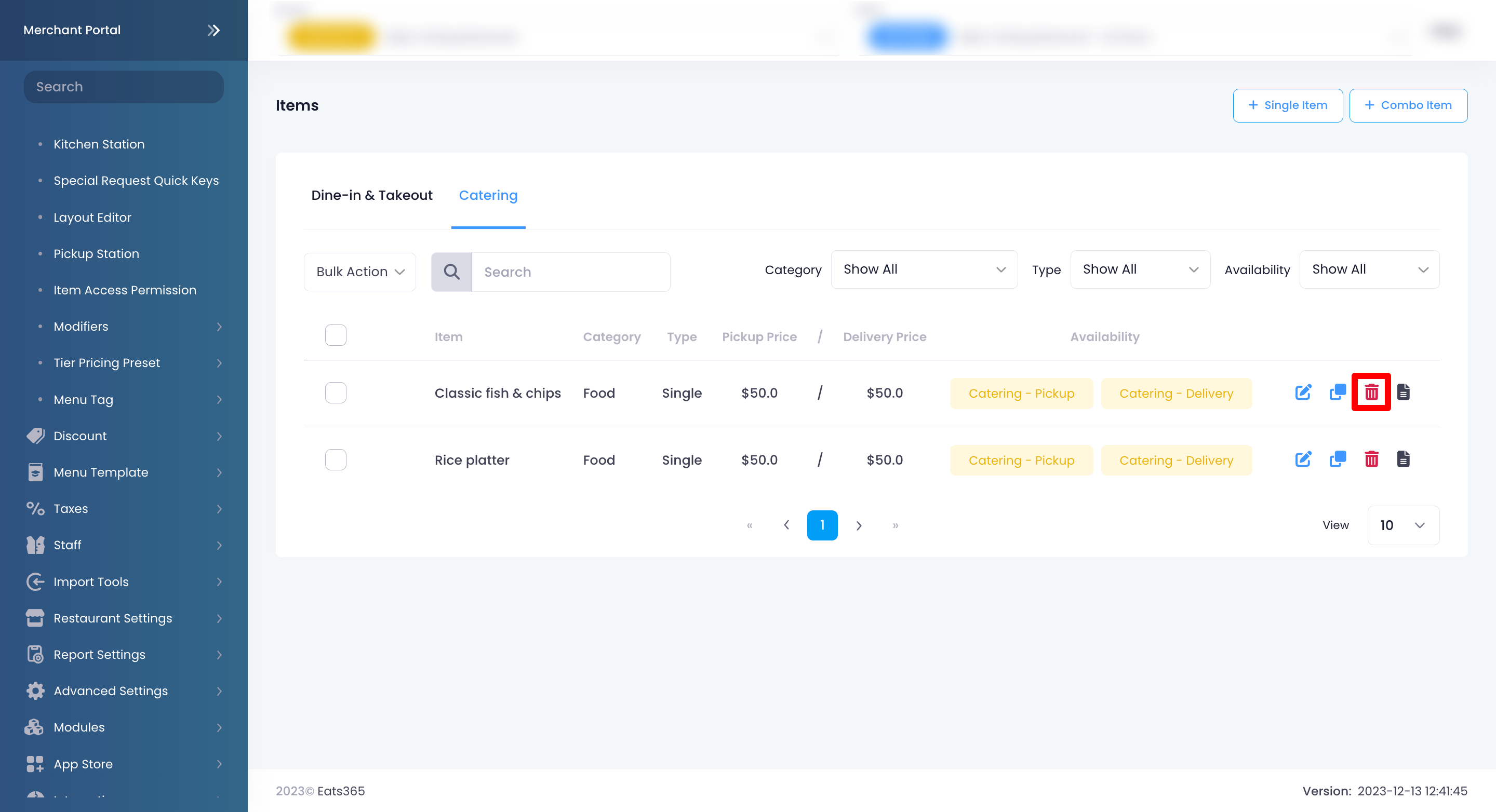菜单设置
Table of Contents
建立和管理到会商品
了解如何在 Eats365 POS 或商家界面上建立和管理到会商品。
“到会” 功能可让您建立专属到会的菜单商品,以提供给需要大量订餐以满足各种活动或大型社交聚会的顾客。此功能的运作方式类似外卖,但您可以针对到会订单设置单独的外卖费用、最低消费等规则。
在开始之前
建立到会商品
新增单品
若要新增到会单品至您的菜单,请按照以下步骤操作:
Eats365 POS
- 登入 Eats365 POS。
- 点击左上角的「设置」。
- 点击「菜单设置」,然后点击「商品」。
- 选择「到会」。
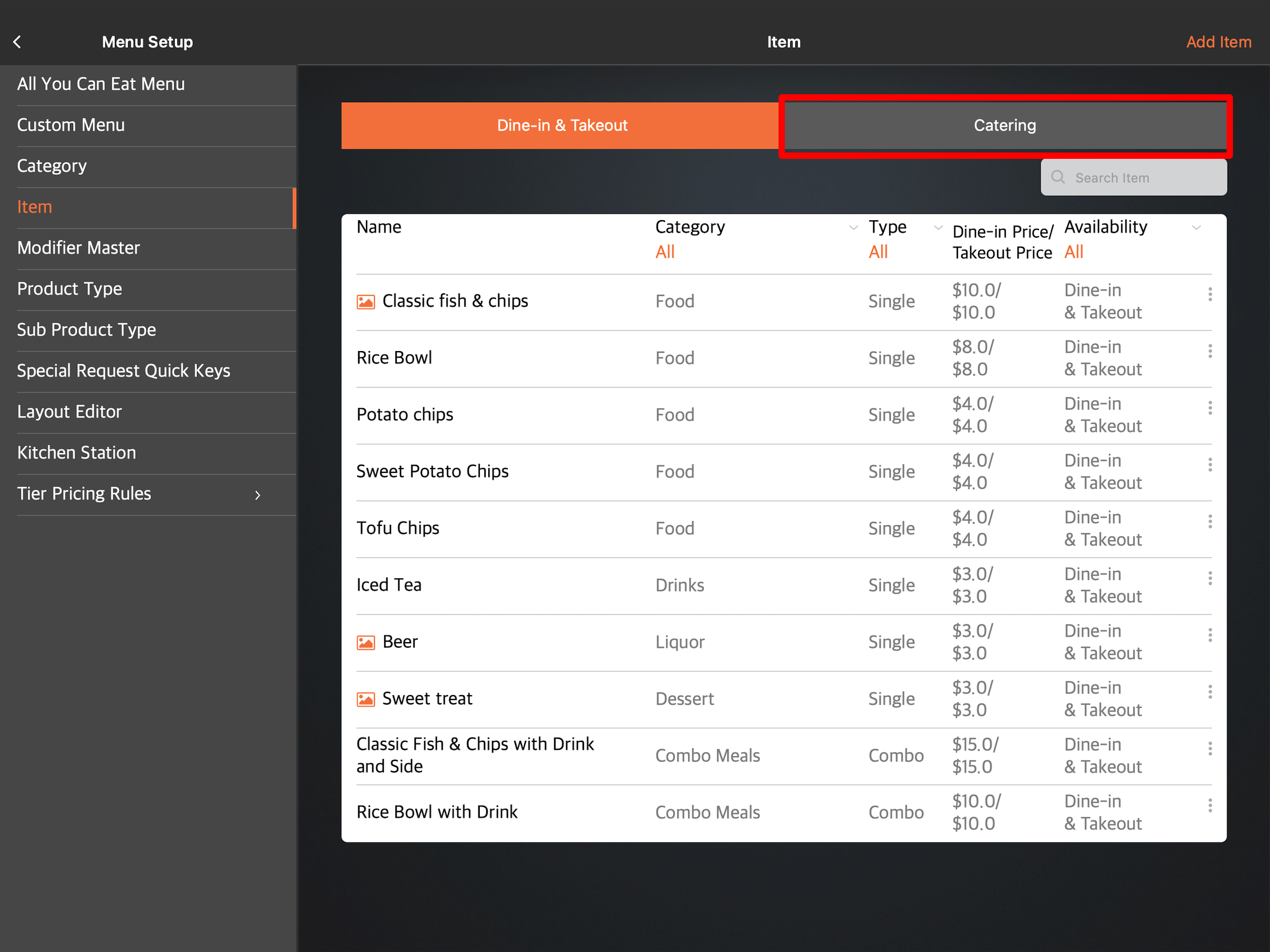
- 点击右上角的「新增商品」。
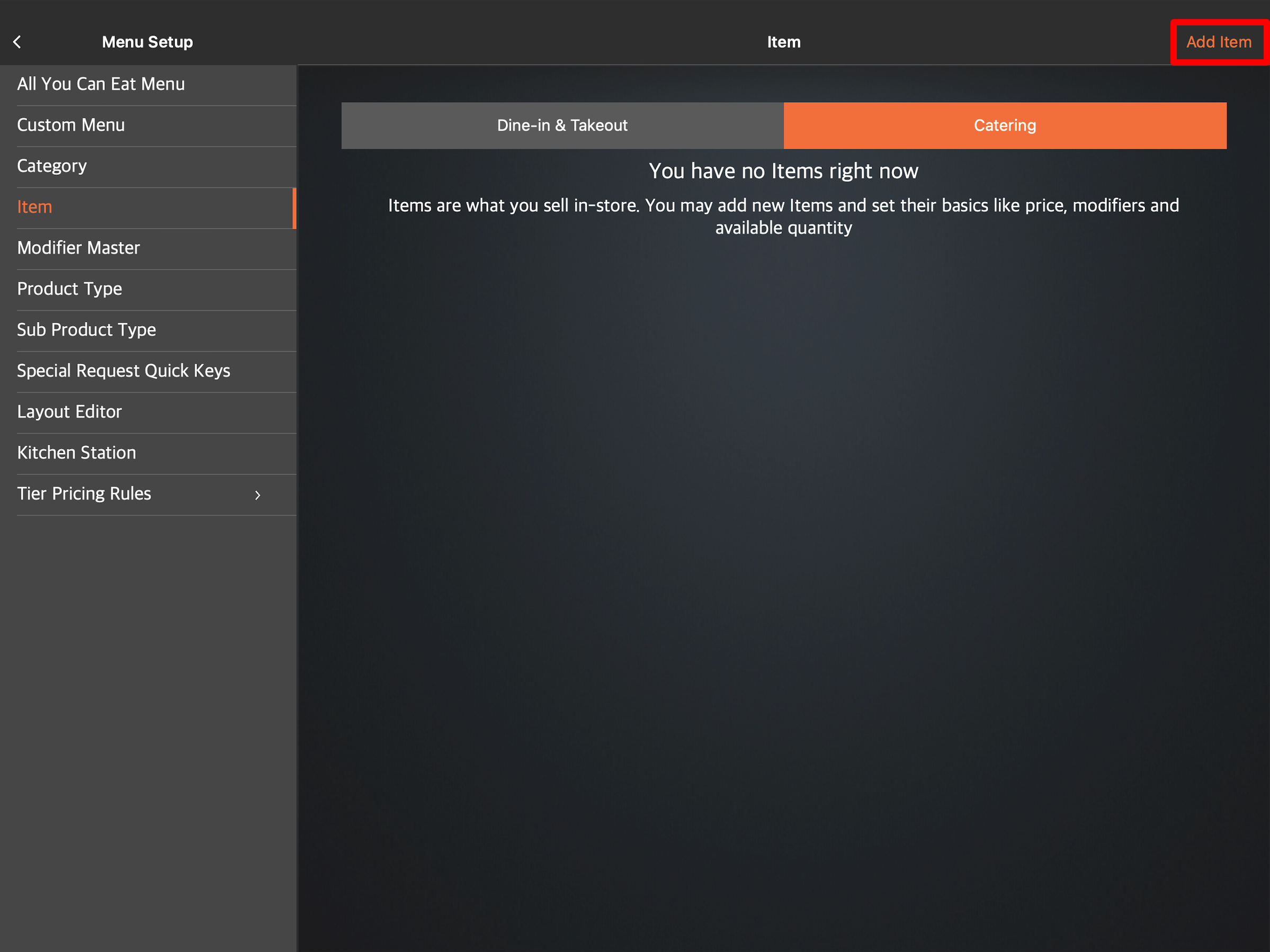
- 选择「单品」作为 “商品种类”。
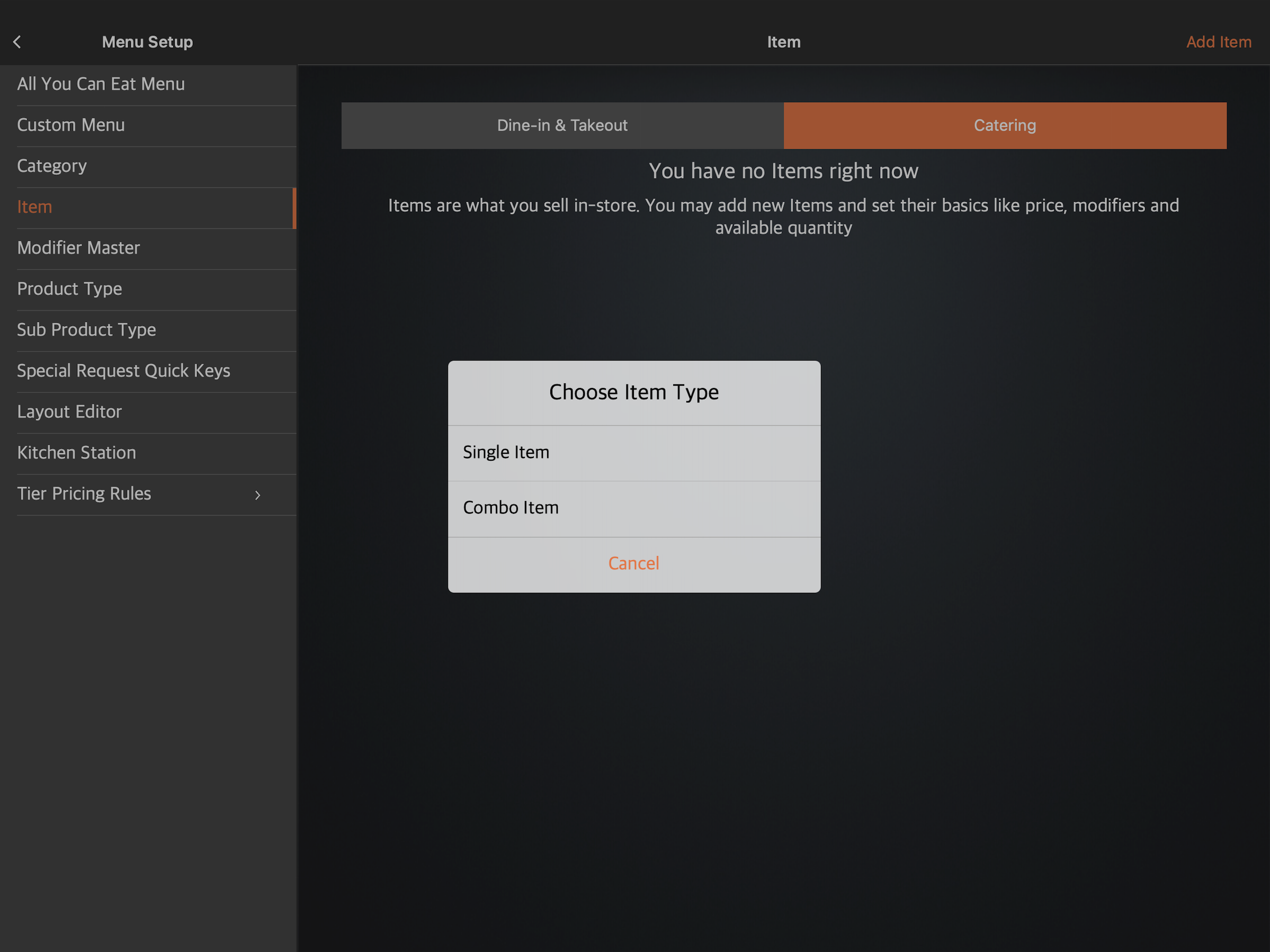
- 选择商品语言。
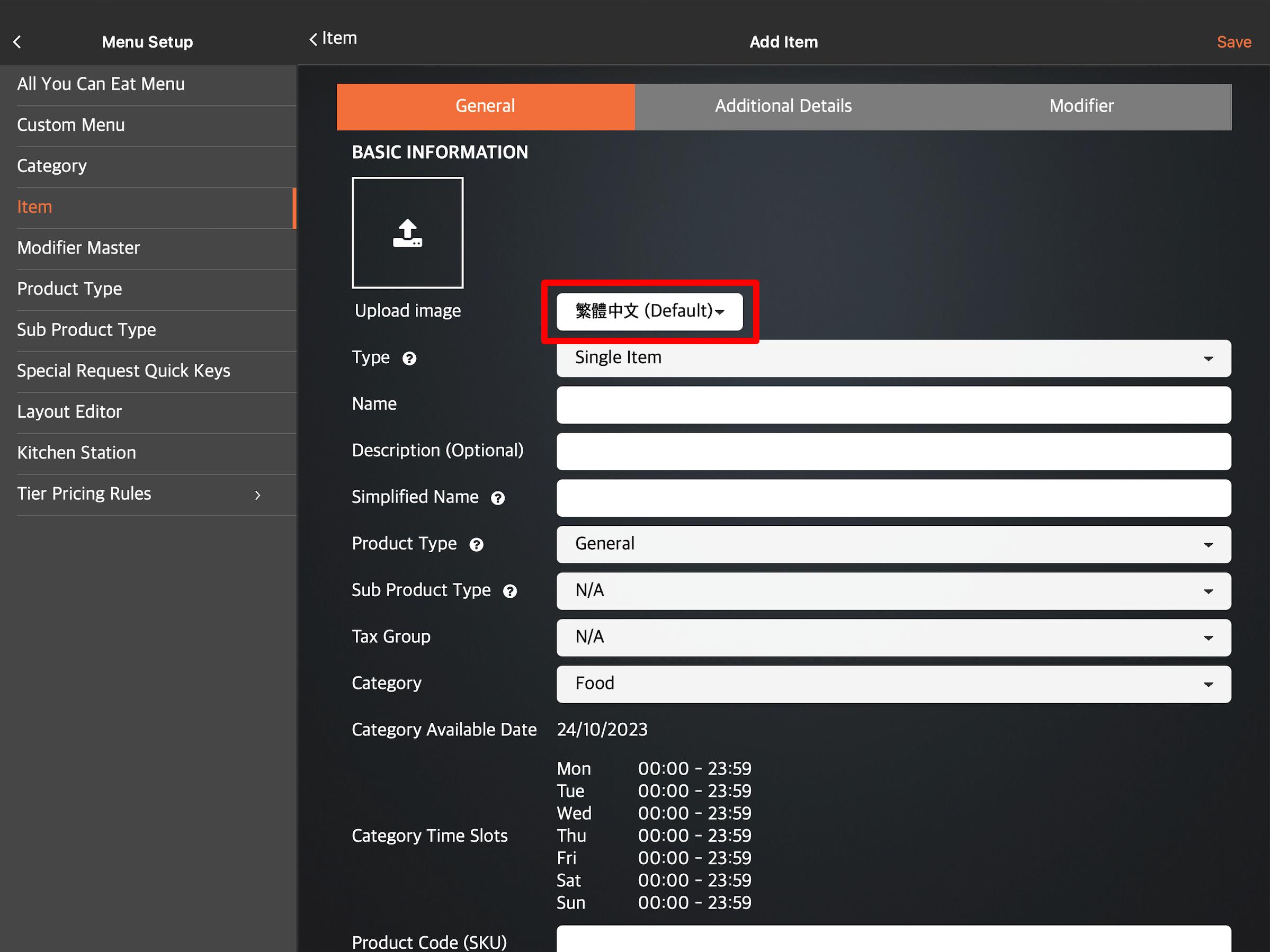
注意:您必须为单品输入预设名称。此名称会依 POS 目前使用的语言显示。若您使用多语言菜单,请先选择预设语言,接着点击语言下拉式列表并选择其他语言,然后输入该语言对应的商品名称。 - 输入单品的相关资讯,并配置您偏好的设定。
- 点击右上角的「储存」以进行确认。
您可以在 POS 上新增单品的资讯或更改以下设定:
一般
上载图片
上传商品的图片。
语言
设定菜单商品的语言。
种类
选择该商品为单品或套餐。
名称
输入商品名称。
描述(自选)
加入商品的说明描述。
简称
此设定可让您为商品建立简化名称。简化名称将打印并显示在厨房单上。
商品类别
选择该商品所属的商品类别。
商品子类别
选择该商品所属的商品子类别。
税项组
此设定可让您为商品加入税项组。
分类
选择该商品所属的分类。
商品编号 (SKU)
为商品设置特定的商品编号。商品编号通常用于系统整合,例如 ERP 和库存系统整合。系统报表也可以将来自不同分店,但拥有相同商品编号的商品归类为同一个商品,以便进行合并分析。
快速输入编号
为商品设置特定的快速输入编号。快速输入编号可用于在点餐时快速将商品加至订单中。
商品条码
新增商品的条码。当商品的包装上有全球贸易项目代码 (GTIN) 条码时,请在此输入该条码数值。
报告编号
为商品设置特定的报告编号。这能让系统将具有相同报告编号的商品归类为同一商品,以便进行合并分析。
不计算优惠
启用后,您将无法对此商品应用任何优惠。
不计算服务费
启用后,系统预设将不会对此商品收取服务费。
免除附加费
启用此设定后,系统预设将限制对此商品收取附加费。
适用日期
选择该商品供应的 “开始” 与 “结束” 日期。
用餐模式
选择该商品属于 “堂食及外卖” 商品,或是 “到会” 商品。
适用于
选择您希望该商品供应于自取、送货或两者皆可。
显示价格
设置商品的售价。您可以分别为自取与送货设置不同的价格。
价格层级
价格层级允许您根据不同的时间或日期,为菜单商品定义不同的定价规则。
包含于套餐
选择您想将此商品纳入其中的套餐选项。
删除职级和权限
分类权限
此设定会显示您为该商品所属分类设置的权限。
访问权限
启用或关闭各个应用程式的访问权限。
网站权限
启用或关闭网站上的 “到会- 自取” 及 “到会- 送货” 的访问权限。
职级访问权限
启用或关闭不同员工角色的访问权限。
删除商家界面(经典主题)
- 登入商家界面。
- 点击「菜单设置」,然后点击「商品」。
- 选择「到会」。
- 在右上角,点击「+ 单品」。
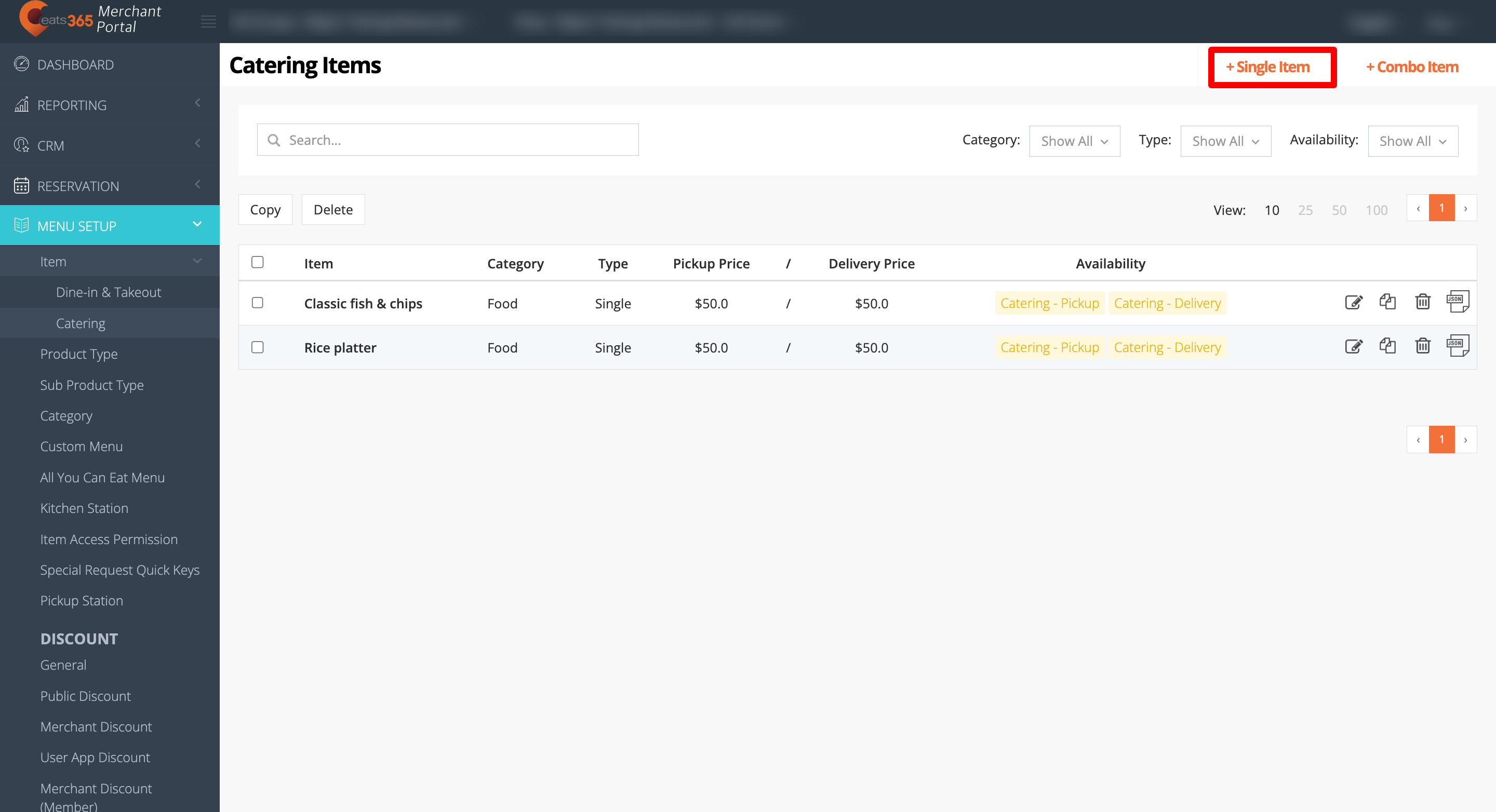
- 选择商品语言。
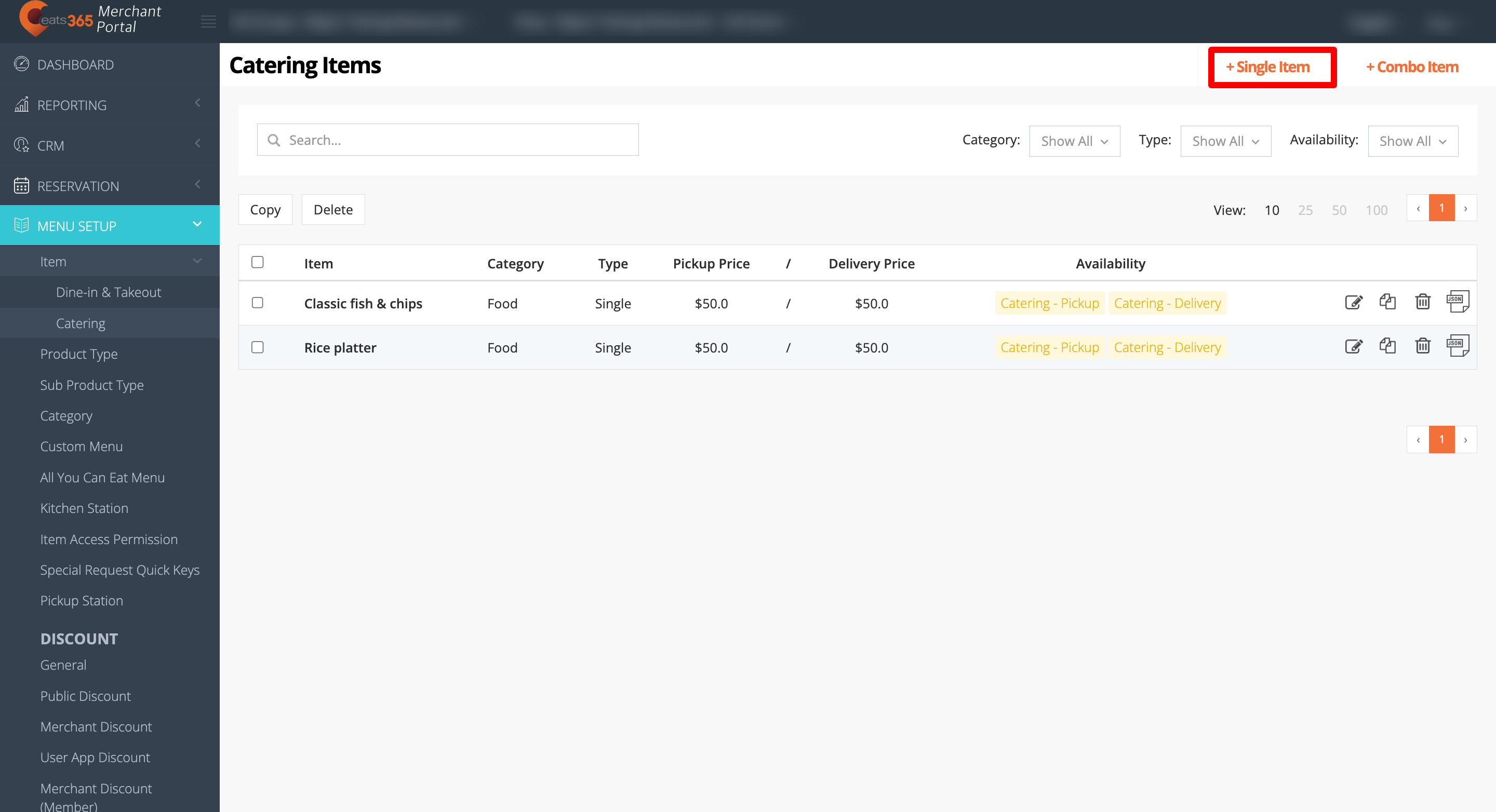
注意:您必须为单品输入预设名称。此名称会依 POS 目前使用的语言显示。若您使用多语言菜单,请先选择预设语言,接着点击语言下拉式列表并选择其他语言,然后输入该语言对应的商品名称。 - 输入单品的相关资讯,并配置您偏好的设定。
- 点击右上角的「储存」以进行确认。
您可以在商家界面上新增单品的资讯或更改以下设定:
一般
商品图片
上传商品的图片。
种类
选择该商品为单品或套餐。
名称
输入商品名称。
描述
加入商品的说明描述。
简称
此设定可让您为商品建立简化名称。简化名称将打印并显示在厨房单上。
商品类别
选择该商品所属的商品类别。
商品子类别
选择该商品所属的商品子类别。
税项组
此设定可让您为商品加入税项组。
分类
选择该商品所属的分类。
商品编号 (SKU)
为商品设置特定的商品编号。商品编号通常用于系统整合,例如 ERP 和库存系统整合。系统报表也可以将来自不同分店,但拥有相同商品编号的商品归类为同一个商品,以便进行合并分析。
商品码
为商品设置特定的商品吗。商品码可用于在点餐时快速将商品加至订单中。
注意:商品码必须是独特的,且不可与其他商品重复。
商品条码
新增商品的条码。当商品的包装上有全球贸易项目代码 (GTIN) 条码时,请在此输入该条码数值。
商品码(报告用)
为该商品设置特定的商品码。这允许系统将具有相同报告编号的商品分组为同一商品以进行综合分析。
不适用于任何折扣优惠
启用后,您将无法对此商品应用任何优惠。
免除服务费
启用后,系统预设将不会对此商品收取服务费。
适用日期
选择该商品供应的 “开始” 与 “结束” 日期。
适用于
选择您希望该商品供应于自取、送货或两者皆可。
显示价格
设置商品的售价。您可以分别为自取与送货设置不同的价格。
分层定价
分层定价允许您根据不同的时间或日期,为菜单商品定义不同的定价规则。
包含套餐
选择您想将此商品纳入其中的套餐选项。
删除其他资料
成本
加入该商品原材料的成本。
推荐
选择「是」可让该商品在各个模组中显示为推荐商品。
标签
将商品新增菜单标签,以便标记菜单商品并突显商品特点。
职级使用权限
启用或关闭不同员工角色的访问权限。
网站权限
启用或关闭网站上的 “到会自取” 及 “到会送货” 的访问权限。应用程式使用权限
启用或关闭各个应用程式的访问权限。
删除商家界面 2.0
- 登入商家界面。
- 点击「菜单设置」,然后点击「商品」。
- 选择「到会」。
- 在右上角,点击「+ 单品」。
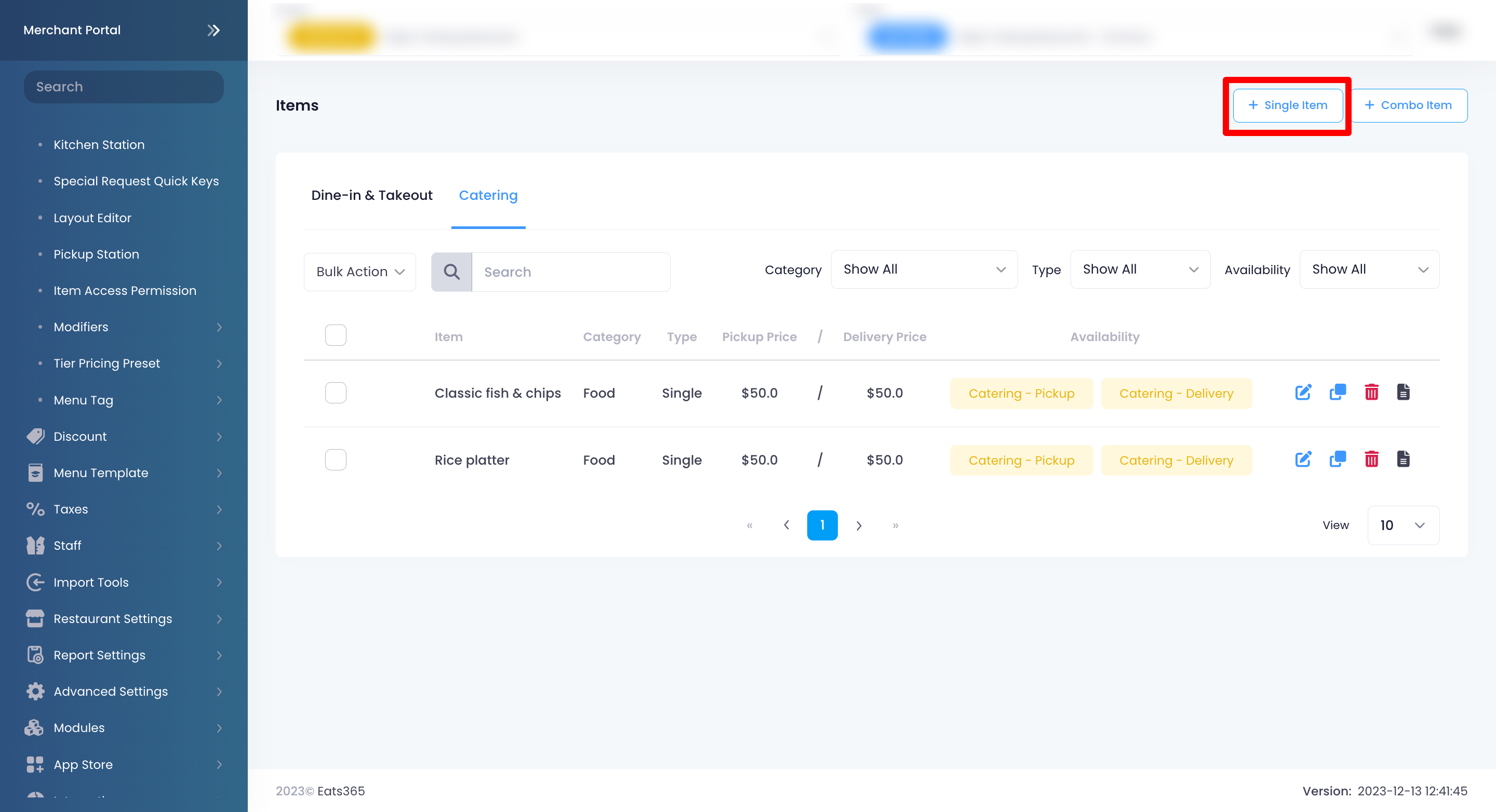
- 输入单品的相关资讯,并配置您偏好的设定。
- 点击右上角的「储存」以进行确认。
您可以在商家界面上添加单品的信息或更改这些设置:
一般
商品图片
上传商品的图片。
种类
选择该商品为单品或套餐。
名称
依据各语言输入商品名称。
描述
依据各语言输入商品描述。
简称
此设定可让您为商品建立简化名称。简化名称将打印并显示在厨房单上。
商品类别
选择该商品所属的商品类别。
商品子类别
选择该商品所属的商品子类别。
税项组
此设定可让您为商品加入税项组。
分类
选择该商品所属的分类。
商品编号 (SKU)
为商品设置特定的商品编号。商品编号通常用于系统整合,例如 ERP 和库存系统整合。系统报表也可以将来自不同分店,但拥有相同商品编号的商品归类为同一个商品,以便进行合并分析。
快速输入编号
为商品设置特定的快速输入编号。快速输入编号可用于在点餐时快速将商品加至订单中。
注意:快速输入编号必须是独特的,且不可与其他商品重复。
商品条码
新增商品的条码。当商品的包装上有全球贸易项目代码 (GTIN) 条码时,请在此输入该条码数值。
商品码(报告用)
为商品设置特定的商品码(报告用)。这能让系统将具有相同报告编号的商品归类为同一商品,以便进行合并分析。
不适用于任何折扣优惠
启用后,系统预设将不会对此商品收取服务费。
免除服务费
启用后,系统预设将不会对此商品收取服务费。
豁免订单附加费
启用此设定,预设将限制对此商品收取附加费。
适用日期
选择该商品供应的 “开始” 与 “结束” 日期。
适用于
选择您希望该商品供应于自取、送货或两者皆可。
顯示价格
设置商品的售价。您可以分别为自取与送货设置不同的价格。
价格层级
价格层级允许您根据不同的时间或日期,为菜单商品定义不同的定价规则。
包含套餐
选择您想将此商品纳入其中的套餐选项。
删除其他资料
成本
加入该商品原材料的成本。
推荐
选择「是」可让该商品在各个模组中显示为推荐商品。
标签
将商品新增菜单标签,以便标记菜单商品并突显商品特点。
应用程式使用权限
启用或关闭各个应用程式的访问权限。
线上下单权限
启用或关闭网站上的 “到会自取” 及 “到会送货” 的访问权限。职级使用权限
启用或关闭不同员工角色的访问权限。
只限特定会员
启用此设定后,只有指定会员计划的会员才能点购该商品。

若要执行此操作,启用「特定会员计划」 ,并选择购买该商品所需的会员计划。若使用第三方 CRM 设置,点击「+ 新增」并输入 “第三方会员系统计划编号”。
,并选择购买该商品所需的会员计划。若使用第三方 CRM 设置,点击「+ 新增」并输入 “第三方会员系统计划编号”。
新增套餐
若要新增到会套餐至您的菜单,请按照以下步骤操作:
Eats365 POS
- 登入 Eats365 POS。
- 点击左上角的「设置」。
- 点击「菜单设置」,然后点击「商品」。
- 选择「到会」。
- 点击右上角的「新增商品」。
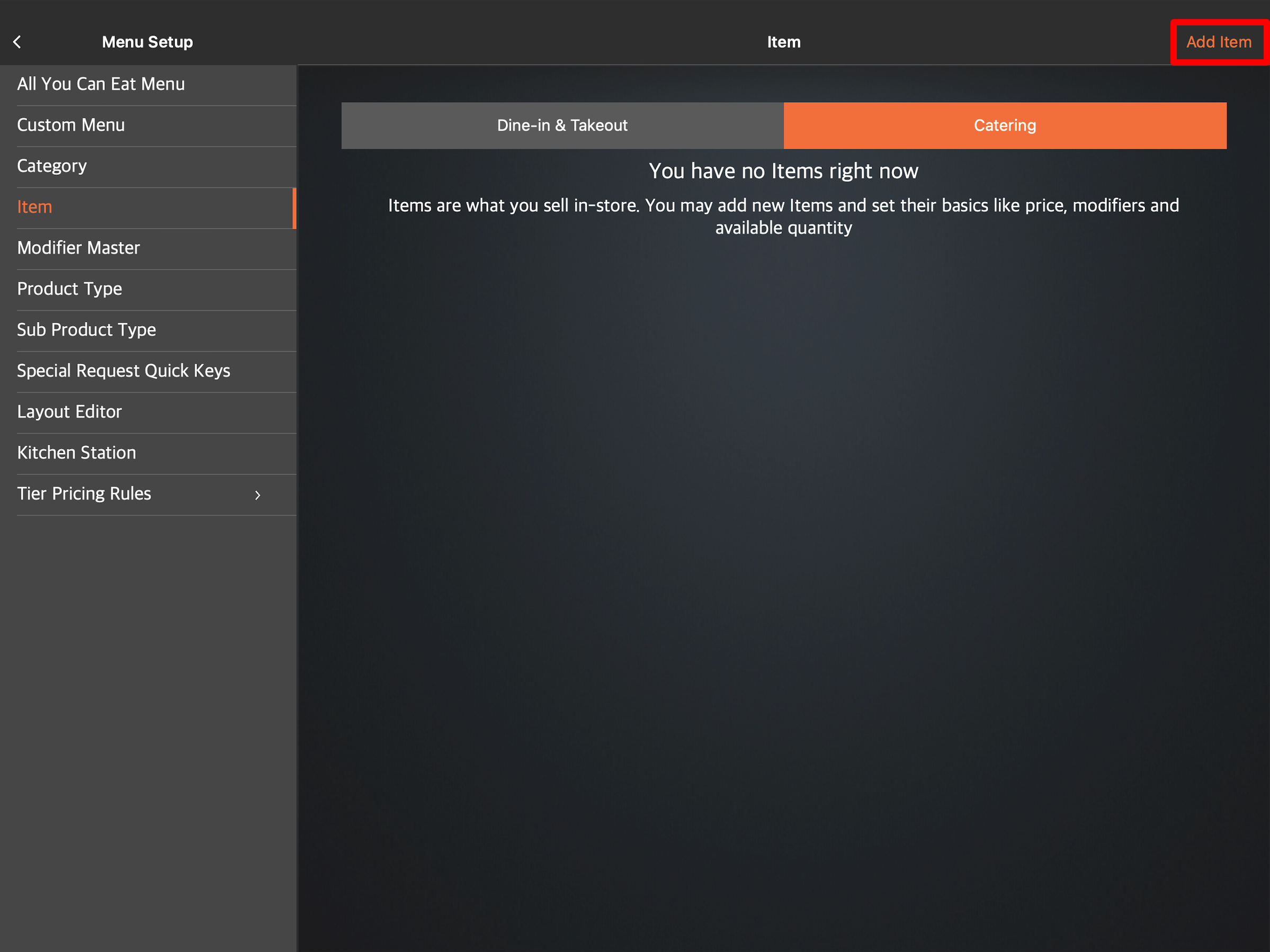
- 选择「套餐」作为 “商品种类”。
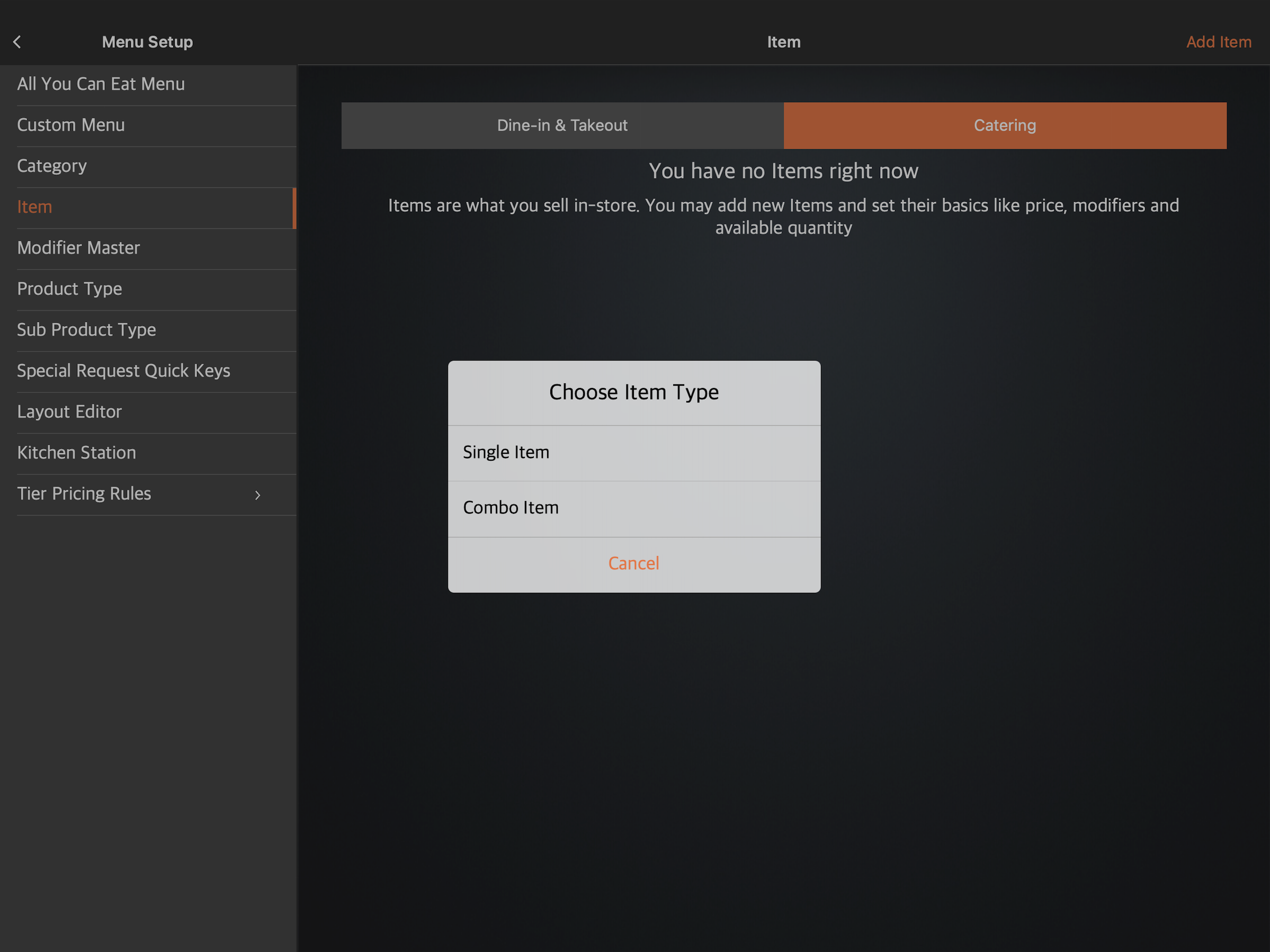
- 选择商品语言。
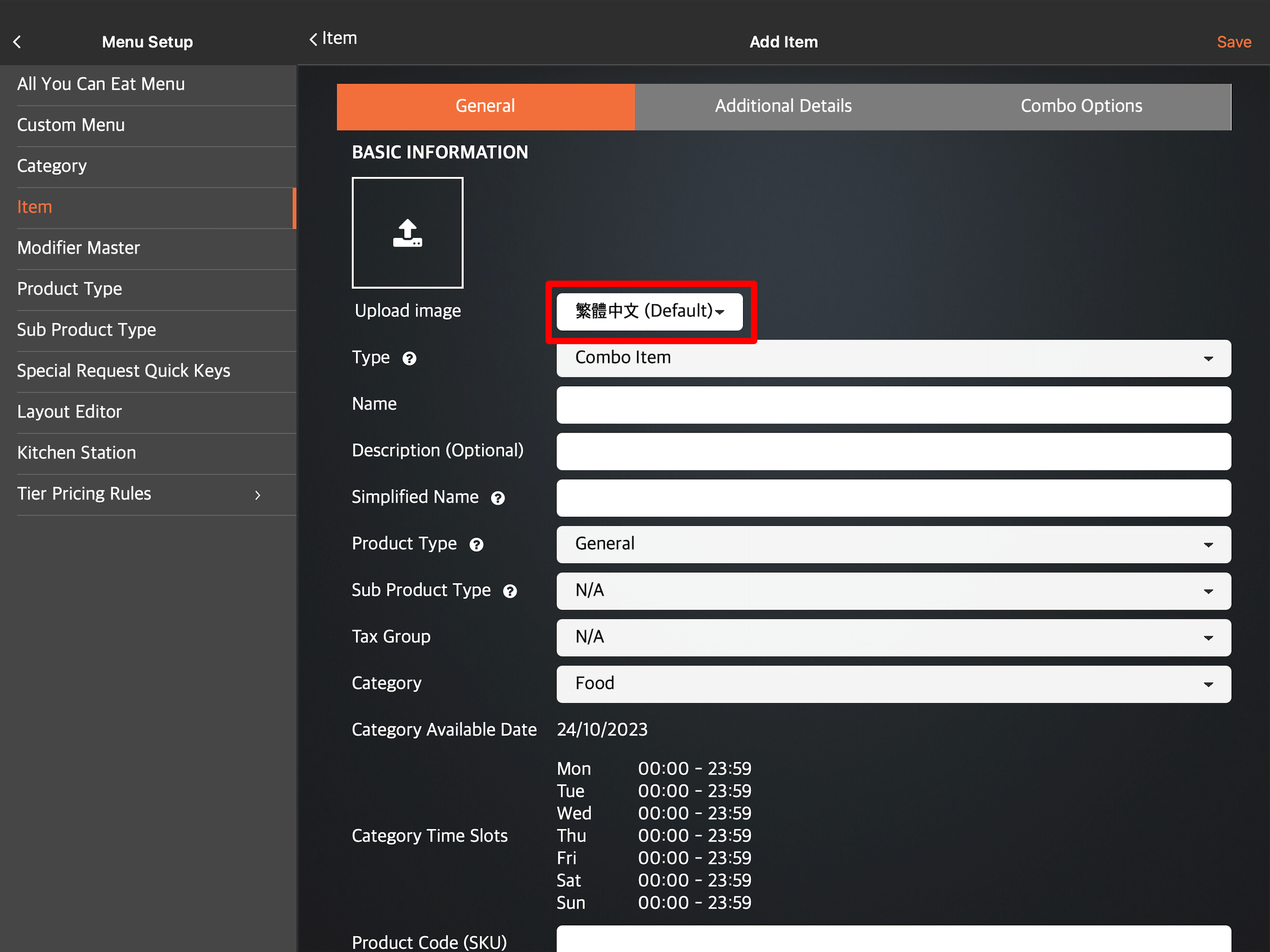 注意:您必须为单品输入预设名称。此名称会依 POS 目前使用的语言显示。若您使用多语言菜单,请先选择预设语言,接着点击语言下拉式列表并选择其他语言,然后输入该语言对应的商品名称。
注意:您必须为单品输入预设名称。此名称会依 POS 目前使用的语言显示。若您使用多语言菜单,请先选择预设语言,接着点击语言下拉式列表并选择其他语言,然后输入该语言对应的商品名称。 - 输入套餐的相关资讯,并配置您偏好的设定。
- 点击右上角的「储存」以进行确认。
您可以在 POS 上新增套餐的资讯或更改以下设定:
一般
上载图片
上传商品的图片。
种类
选择该商品为单品或套餐。
名称
输入商品名称。
描述(自选)
加入商品的说明描述。
简称
此设定可让您为商品建立简化名称。简化名称将打印并显示在厨房单上。
商品类别
选择该商品所属的商品类别。
商品子类别
选择该商品所属的商品子类别。
税项组
此设定可让您为商品加入税项组。
分类
选择该商品所属的分类。
商品编号 (SKU)
为商品设置特定的商品编号。商品编号通常用于系统整合,例如 ERP 和库存系统整合。系统报表也可以将来自不同分店,但拥有相同商品编号的商品归类为同一个商品,以便进行合并分析。
快速输入编号
为商品设置特定的快速输入编号。快速输入编号可用于在点餐时快速将商品加至订单中。
商品条码
新增商品的条码。当商品的包装上有全球贸易项目代码 (GTIN) 条码时,请在此输入该条码数值。
报告编号
为商品设置特定的报告编号。这能让系统将具有相同报告编号的商品归类为同一商品,以便进行合并分析。
不计算优惠
启用后,您将无法对此商品应用任何优惠。
不计算服务费
启用后,系统预设将不会对此商品收取服务费。
免除附加费
启用此设定后,系统预设将限制对此商品收取附加费。
适用日期
选择该商品供应的 “开始” 与 “结束” 日期。
用餐模式
选择该商品属于 “堂食及外卖” 商品,或是 “到会” 商品。
适用于
选择您希望该商品供应于自取、送货或两者皆可。
显示价格
设置商品的售价。您可以分别为自取与送货设置不同的价格。
价格层级
价格层级允许您根据不同的时间或日期,为菜单商品定义不同的定价规则。
删除其他资料
推荐
选择「是」可让该商品在各个模组中显示为推荐商品。
访问权限
启用或关闭各个应用程式的访问权限。
职级访问权限
启用或关闭不同员工角色的访问权限。
网站权限
启用或关闭网站上 “到会- 自取” 及 “到会- 送货” 的访问权限。删除
套餐选项
若要快速从既有套餐中加入选项,请点击「从另一商品汇入」,接着选择您想要汇入的商品。
若要为套餐建立选项,请点击「新增套餐选项」,并输入该选项的详细资讯:
选项名称
定义该套餐选项的名称。
必选
启用后,可设置此套餐选项中必须选择的最少与最多数量。
分单
若您希望此套餐选项打印在独立的厨房单上,请启用此设定。
预设商品
决定此套餐选项中的预设商品。若无偏好的预设值,您也可以选择 “不适用”。
汇入分类
若要将一个或多个分类纳入此套餐,请点击「汇入分类」,然后选择您想要汇入的分类。您一次只能选择一个分类。若要加入其他分类,请再次点击「汇入分类」。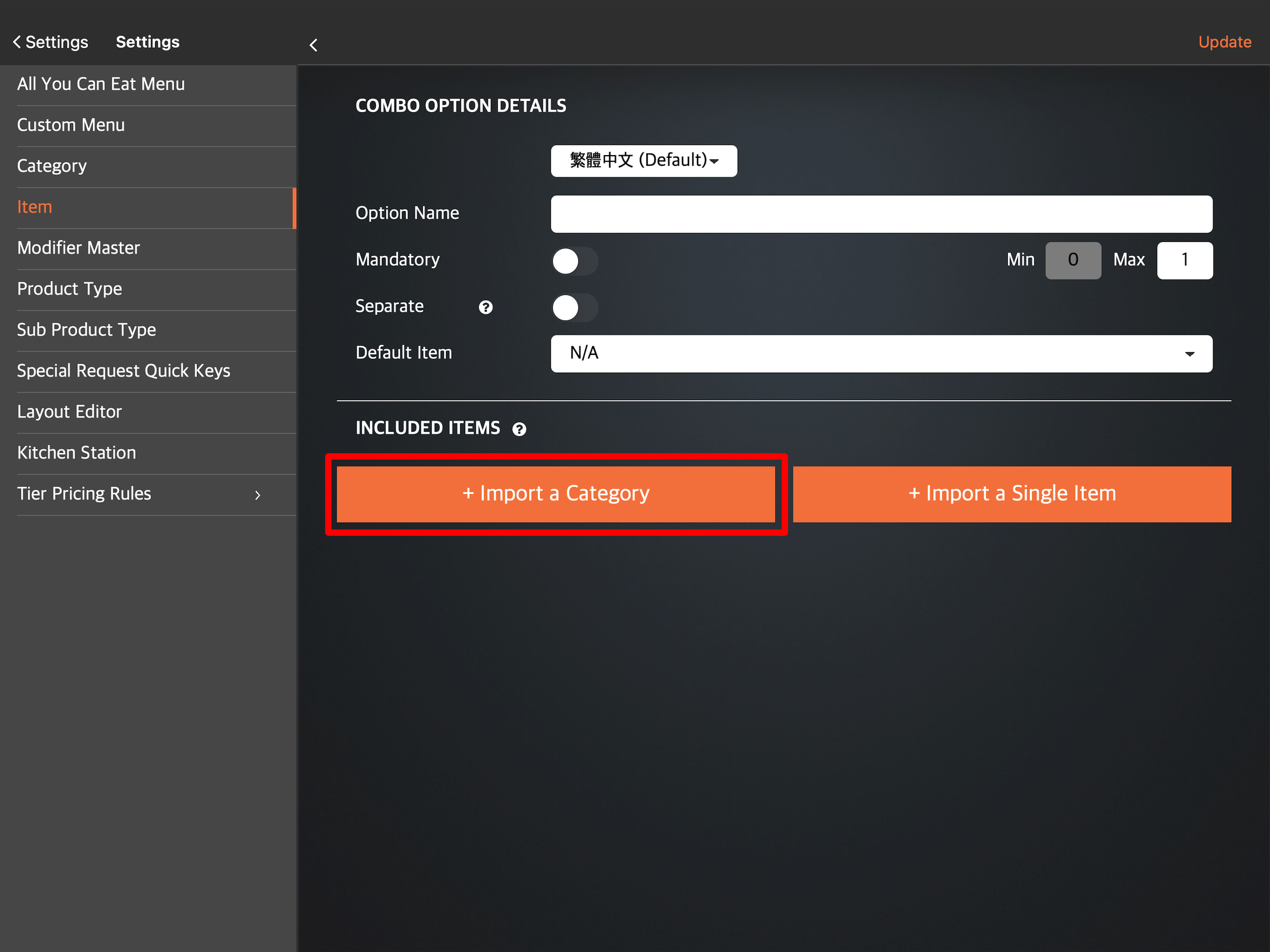
在您选择的分类中,输入以下资讯:
- 跟餐优惠:设置应用于该分类中所有商品或特定菜单商品的折扣金额。
- 预设最多可选:设置该商品在套餐选项中可被重复选择的预设次数上限。
- 套用到所有商品:决定套餐优惠是要应用于特定的菜单商品,还是应用于所选分类中的所有商品。
- 覆盖价钱:设置加价金额,以加在商品原本的基础标价之上。
汇入单品
若要个别加入单品,请点击「汇入单品」 ,然后选择您要汇入的单品。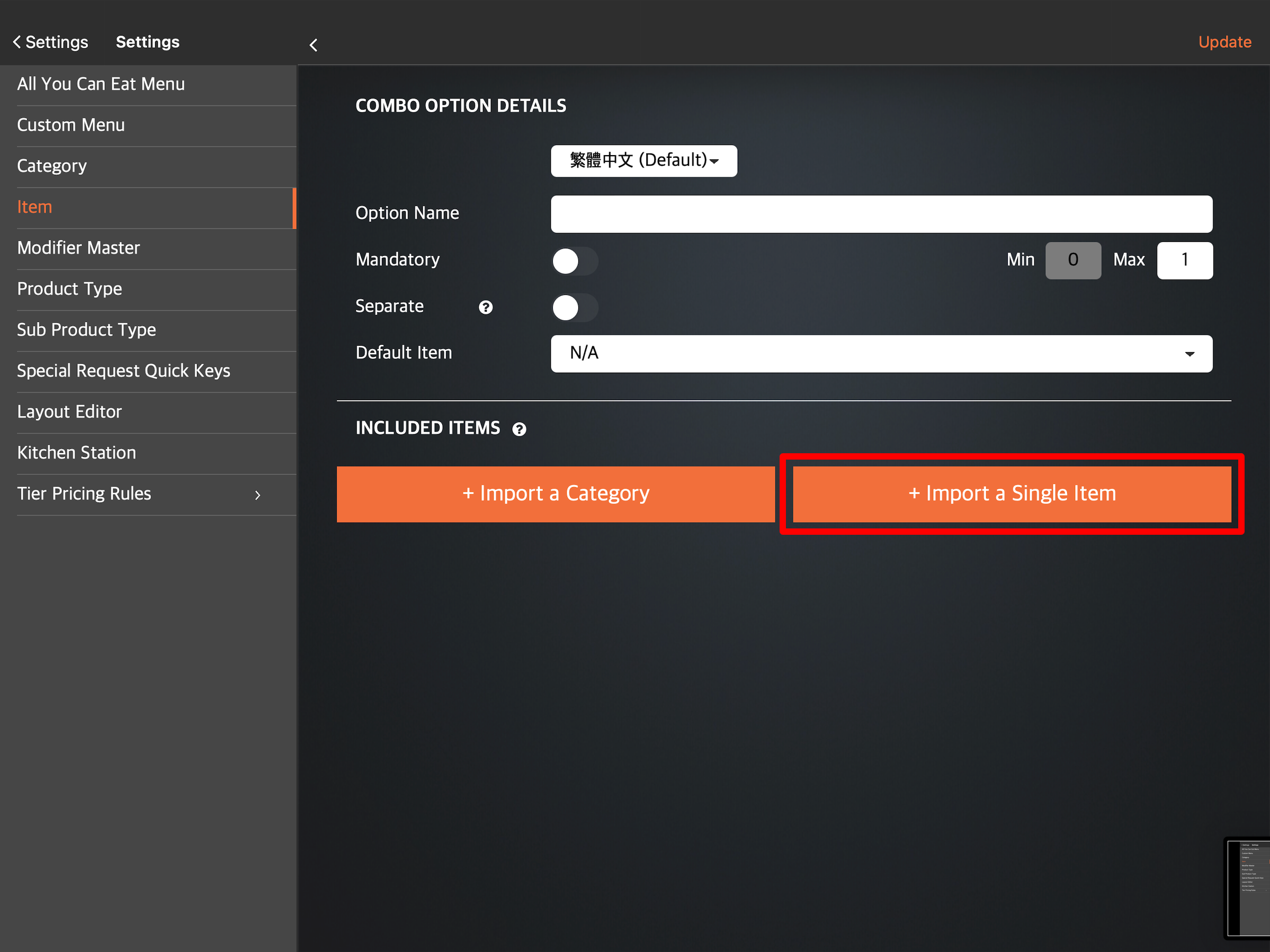
针对您所选择的单品,输入以下资讯:
- 跟餐价:设置加价金额,该金额会加在商品的基础标价之上。
- 最多可选:设置该商品在套餐选项中可被选择的次数上限。
完成添加套餐选项的详细资讯后,点击「更新」以进行确认。
当 “一般”、“其他资料” 及 “套餐选项” 中填写完所有资讯,点击「储存」即可建立该套餐选项。
删除商家界面(经典主题)
- 登入商家界面。
- 点击「菜单设置」,然后点击「商品」。
- 选择「到会」。
- 在右上角,点击「+ 套餐」。
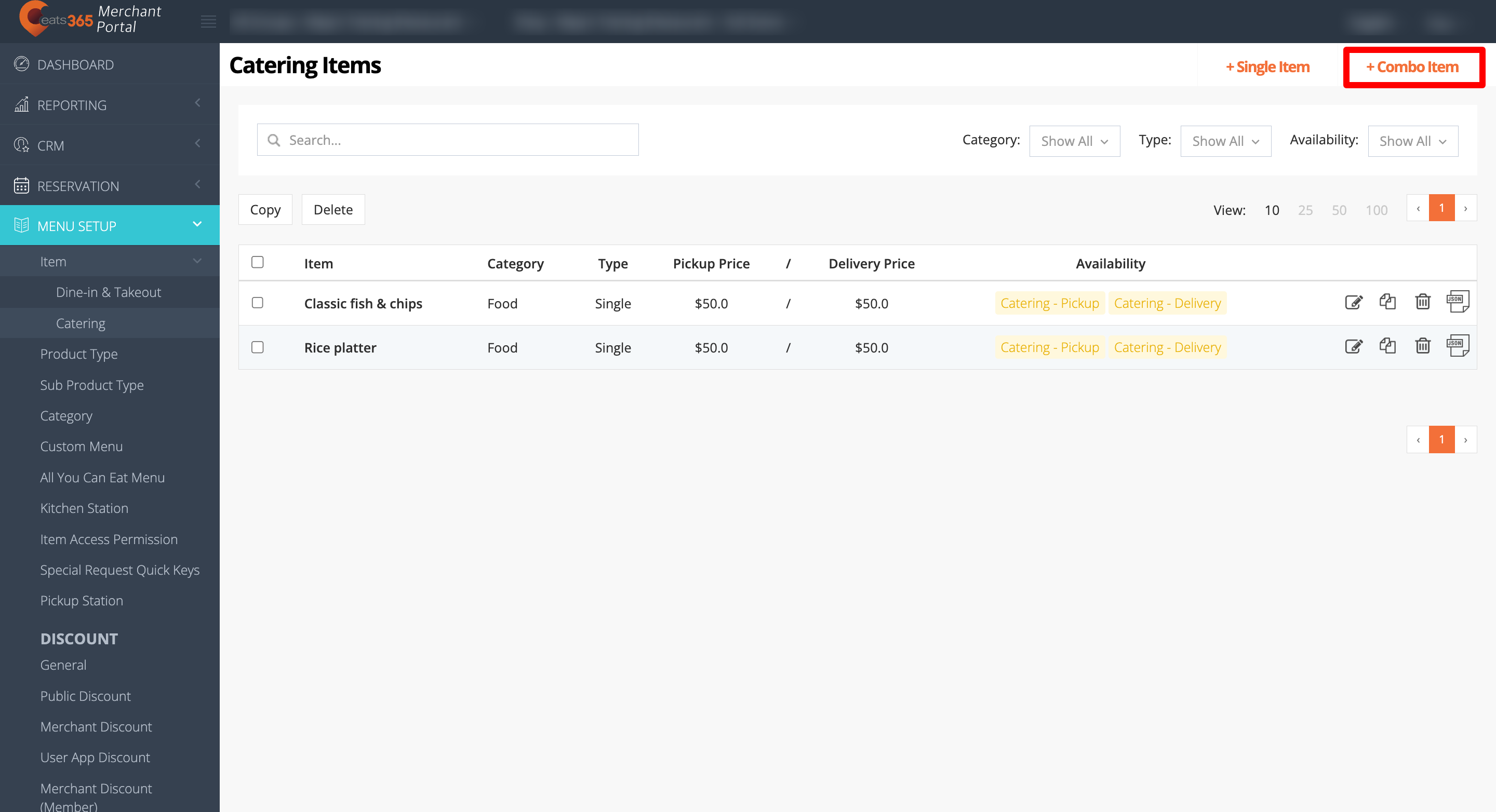
- 选择商品语言。
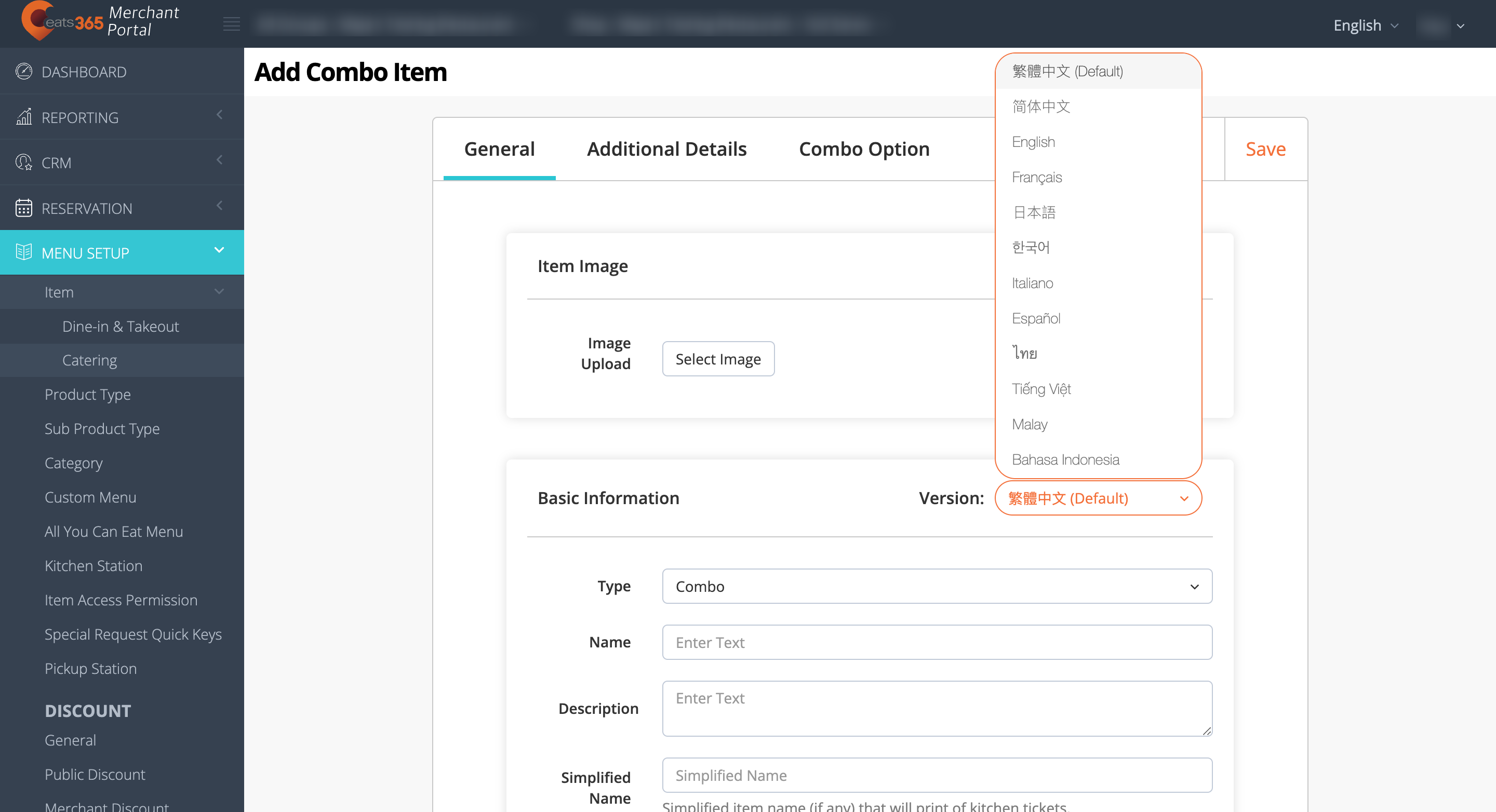 注意:您必须为套餐输入预设名称。此名称会依 POS 目前使用的语言显示。若您使用多语言菜单,请先选择预设语言,接着点击语言下拉式列表并选择其他语言,然后输入该语言对应的商品名称。
注意:您必须为套餐输入预设名称。此名称会依 POS 目前使用的语言显示。若您使用多语言菜单,请先选择预设语言,接着点击语言下拉式列表并选择其他语言,然后输入该语言对应的商品名称。 - 输入套餐的相关资讯,并配置您偏好的设定。
- 点击右上角的「储存」以进行确认。
您可以在商家界面上新增套餐的资讯或更改以下设定:
一般
商品图片
上传商品的图片。
种类
选择该商品为单品或套餐。
名称
输入商品名称。
描述
加入商品的说明描述。
简称
此设定可让您为商品建立简化名称。简化名称将打印并显示在厨房单上。
商品类别
选择该商品所属的商品类别。
商品子类别
选择该商品所属的商品子类别。
税项组
此设定可让您为商品加入税项组。
分类
选择该商品所属的分类。
商品编号 (SKU)
为商品设置特定的商品编号。商品编号通常用于系统整合,例如 ERP 和库存系统整合。系统报表也可以将来自不同分店,但拥有相同商品编号的商品归类为同一个商品,以便进行合并分析。
商品码
为商品设置特定的商品码。商品码可用于在点餐时快速将商品加至订单中。
注意:商品码必须是独特的,且不可与其他商品重复。
商品条码
新增商品的条码。当商品的包装上有全球贸易项目代码 (GTIN) 条码时,请在此输入该条码数值。
商品码(报告用)
为该商品设置特定的商品码(报告用)。这允许系统将具有相同报告编号的商品分组为同一商品以进行综合分析。
不适用于任何折扣优惠
启用后,您将无法对此商品应用任何优惠。
免除服务费
启用后,系统预设将不会对此商品收取服务费。
适用日期
选择该商品供应的 “开始” 与 “结束” 日期。
适用于
选择您希望该商品供应于自取、送货或两者皆可。
显示价格
设置商品的售价。您可以分别为自取与送货设置不同的价格。
分层定价
分层定价允许您根据不同的时间或日期,为菜单商品定义不同的定价规则。
删除其他资料
推荐
选择「是」可让该商品在各个模组中显示为推荐商品。
标签
将商品新增菜单标签,以便标记菜单商品并突显商品特点。
职级使用权限
启用或关闭不同员工角色的访问权限。
应用程式使用权限
启用或关闭各个应用程式的访问权限。
网站权限
启用或关闭网站上 “到会自取” 及 “到会送货” 的访问权限。 删除套餐选项
若要快速从既有套餐中加入选项,请点击「从另一商品汇入」,接着从下拉式列表中选择您想要汇入的商品。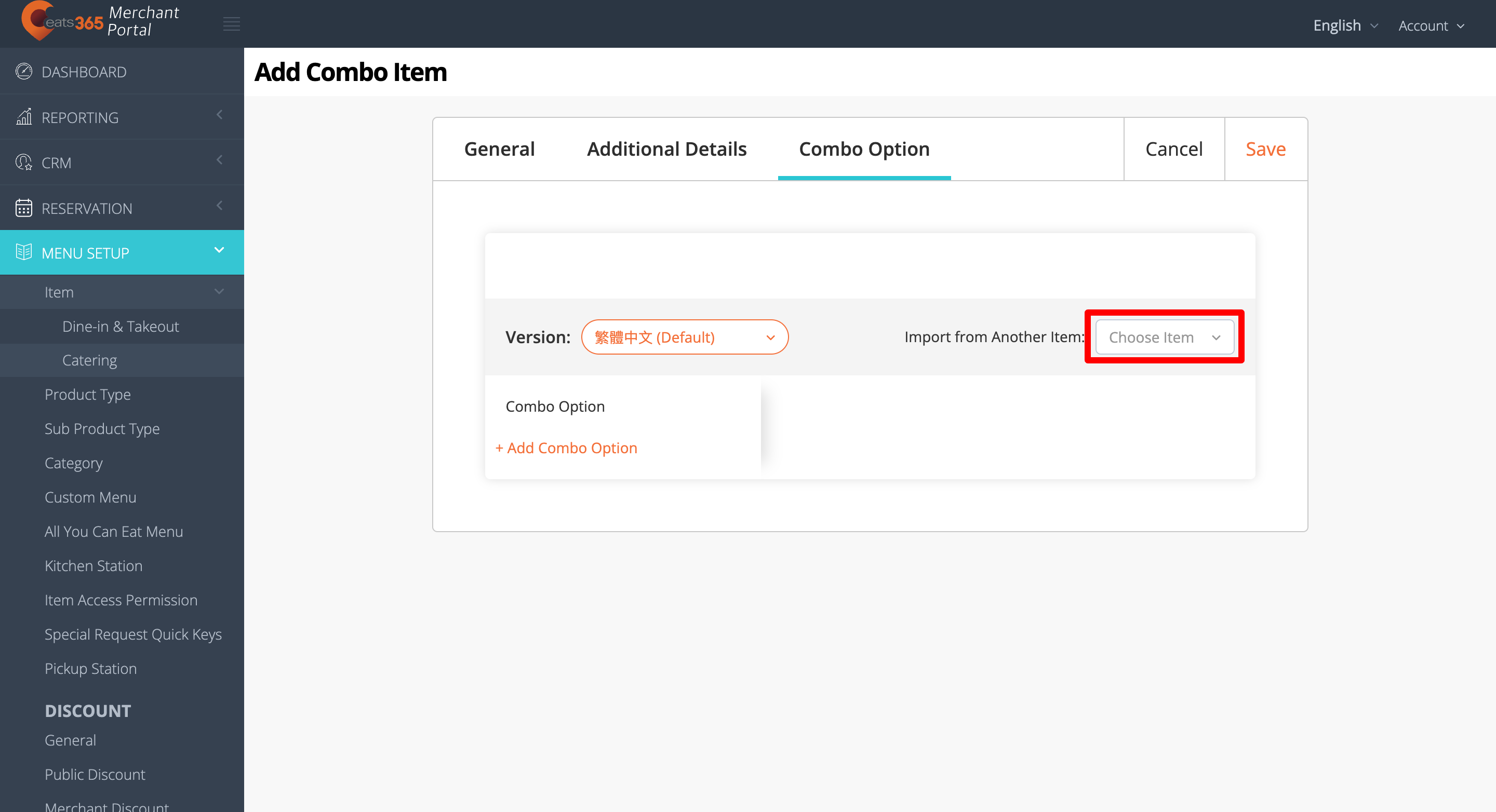
若要为套餐建立选项,请点击「新增套餐选项」,并输入该选项的详细资讯:
套餐选项名称
定义该套餐选项的名称。
必选
启用后,可设置此套餐选项中必须选择的最少与最多数量。
分单
若您希望此套餐选项打印在独立的厨房单上,请启用此设定。
预设商品
决定此套餐选项中的预设商品。若无偏好的预设值,您也可以选择“不适用”。
导入分类
若要将一个或多个分类纳入此套餐,请点击「导入分类」,然后选择您想要汇入的分类。您一次只能选择一个分类。若要加入其他分类,请再次点击「导入分类」。
 在您选择的分类中,输入以下资讯:
在您选择的分类中,输入以下资讯:
- 跟餐优惠:设置应用于该分类中所有商品或特定菜单商品的折扣金额。
- 预设最多可选:设置该商品在套餐选项中可被重复选择的预设次数上限。
- 套用到所有商品:决定套餐优惠是要应用于特定的菜单商品,还是应用于所选分类中的所有商品。
- 新增至价格($)到会自取 / 到会外送:设置添加到商品基本标价中的价格金额。
导入单品
若要个别加入单品,请点击「导入单品」,然后选择您要汇入的单品。
 针对您所选择的单品,输入以下资讯:
针对您所选择的单品,输入以下资讯:
- 额外价格:设置加价金额,该金额会加在商品的基础标价之上。
- 最多可选:设置该商品在套餐选项中可被选择的次数上限。
商家界面 2.0
- 登入商家界面。
- 点击「菜单设置」,然后点击「商品」。
- 选择「到会」。
- 在右上角,点击「+ 套餐」。
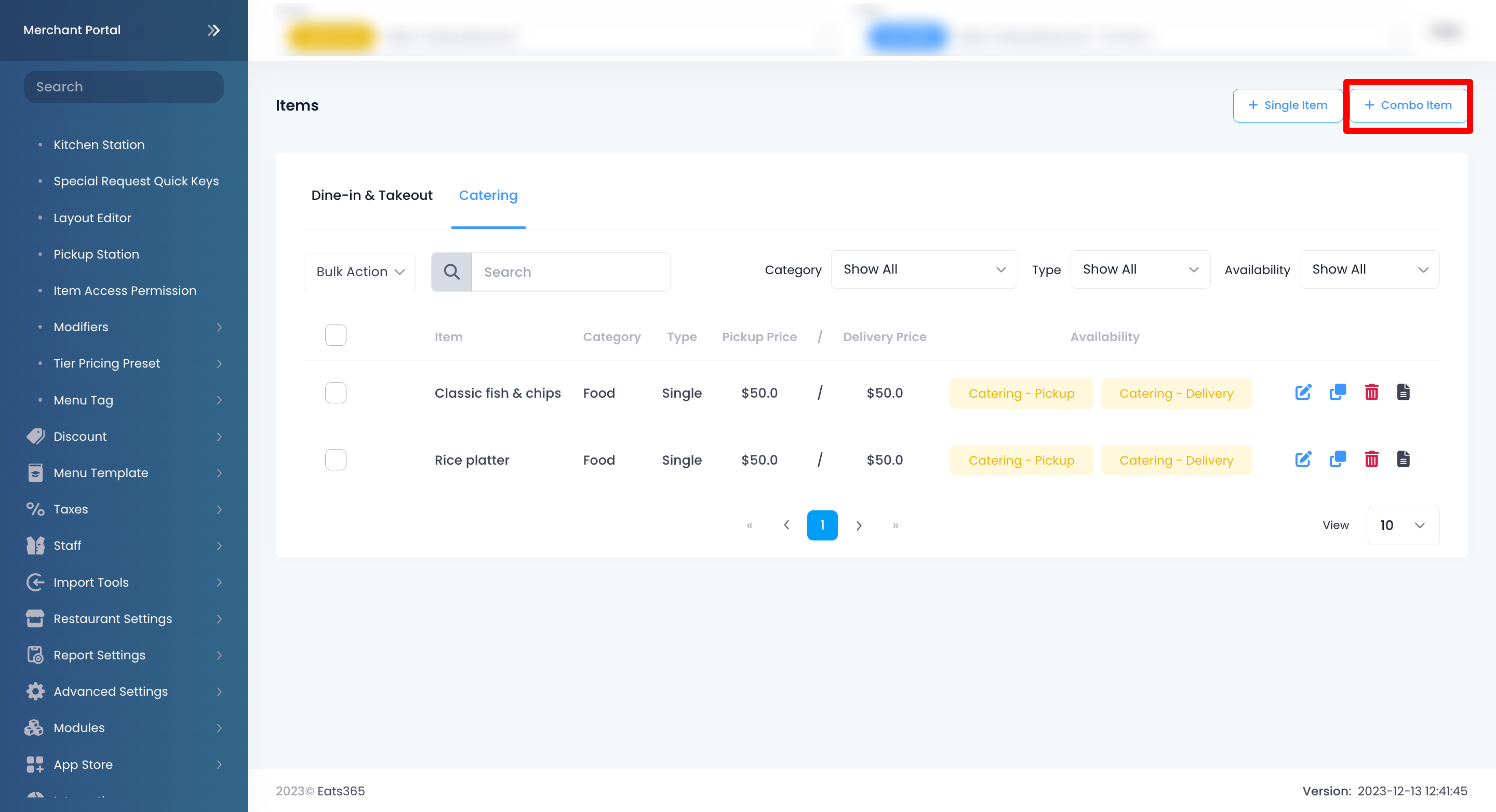
- 输入套餐的相关资讯,并配置您偏好的设定。
- 点击右上角的「储存」以进行确认。
您可以在商家界面上添加套餐的信息或更改这些设置:
一般的
商品图片
上传商品的图片。
种类
选择该商品为单品或套餐。
名称
依据各语言输入商品名称。
描述
依据各语言输入商品描述。
简称
此设定可让您为商品建立简化名称。简化名称将打印并显示在厨房单上。
商品类别
选择该商品所属的商品类别。
商品子类别
选择该商品所属的商品子类别。
税项组
此设定可让您为商品加入税项组。
分类
选择该商品所属的分类。
商品编号 (SKU)
为商品设置特定的商品编号。商品编号通常用于系统整合,例如 ERP 和库存系统整合。系统报表也可以将来自不同分店,但拥有相同商品编号的商品归类为同一个商品,以便进行合并分析。
快速输入编号
为商品设置特定的商品快速输入编号。商品编号可用于在点餐时快速将商品加至订单中。
商品条码
新增商品的条码。当商品的包装上有全球贸易项目代码 (GTIN) 条码时,请在此输入该条码数值。
商品码(报告用)
为商品设置特定的商品码(报告用)。这能让系统将具有相同报告编号的商品归类为同一商品,以便进行合并分析。
不适用于任何折扣优惠
启用后,系统预设将不会对此商品收取服务费。
免除服务费
启用后,系统预设将不会对此商品收取服务费。
豁免订单附加费
启用此设定,预设将限制对此商品收取附加费。
适用日期
选择该商品供应的 “开始” 与 “结束” 日期。
适用于
选择您希望该商品供应于自取、送货或两者皆可。
价格
设置商品的售价。您可以分别为自取与送货设置不同的价格。
价格层级
价格层级允许您根据不同的时间或日期,为菜单商品定义不同的定价规则。
删除其他资料
推荐
选择「是」可让该商品在各个模组中显示为推荐商品。
标签
将商品新增菜单标签,以便标记菜单商品并突显商品特点。
应用程式使用权限
启用或关闭各个应用程式的访问权限。
职级使用权限
启用或关闭不同员工角色的访问权限。
线上下单权限
启用或关闭网站上 “到会自取” 及 “到会送货” 的访问权限。只限特定会员
启用此设定后,只有指定会员计划的会员才能点购该商品。

若要执行此操作,启用「特定会员计划」 ,并选择购买该商品所需的会员计划。若使用第三方 CRM 设置,点击「+ 新增」并输入 “第三方会员系统计划编号”。
,并选择购买该商品所需的会员计划。若使用第三方 CRM 设置,点击「+ 新增」并输入 “第三方会员系统计划编号”。
套餐选项
若要快速从既有套餐中加入选项,请点击「从另一商品汇入」,接着从下拉式列表中选择您想要汇入的商品。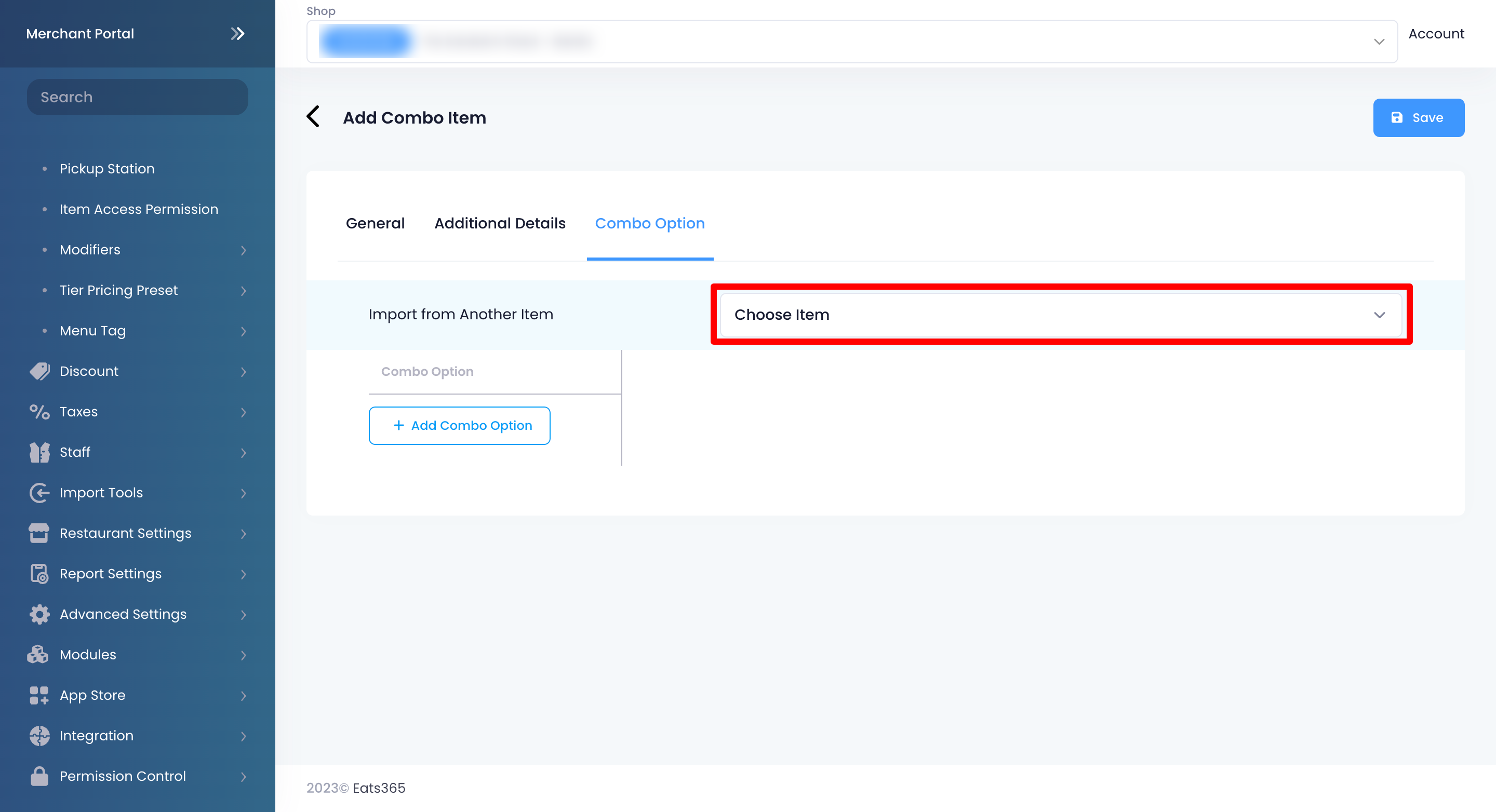
若要为套餐建立选项,请点击「新增套餐选项」,并输入该选项的详细资讯:
套餐选项名称
定义该套餐选项的名称。
必选
启用后,可设置此套餐选项中必须选择的最少与最多数量。
分单
若您希望此套餐选项打印在独立的厨房单上,请启用此设定。
预设商品
决定此套餐选项中的预设商品。若无偏好的预设值,您也可以选择“不适用”。
导入分类
若要将一个或多个分类纳入此套餐,请点击「导入分类」,然后选择您想要汇入的分类。您一次只能选择一个分类。若要加入其他分类,请再次点击「导入分类」。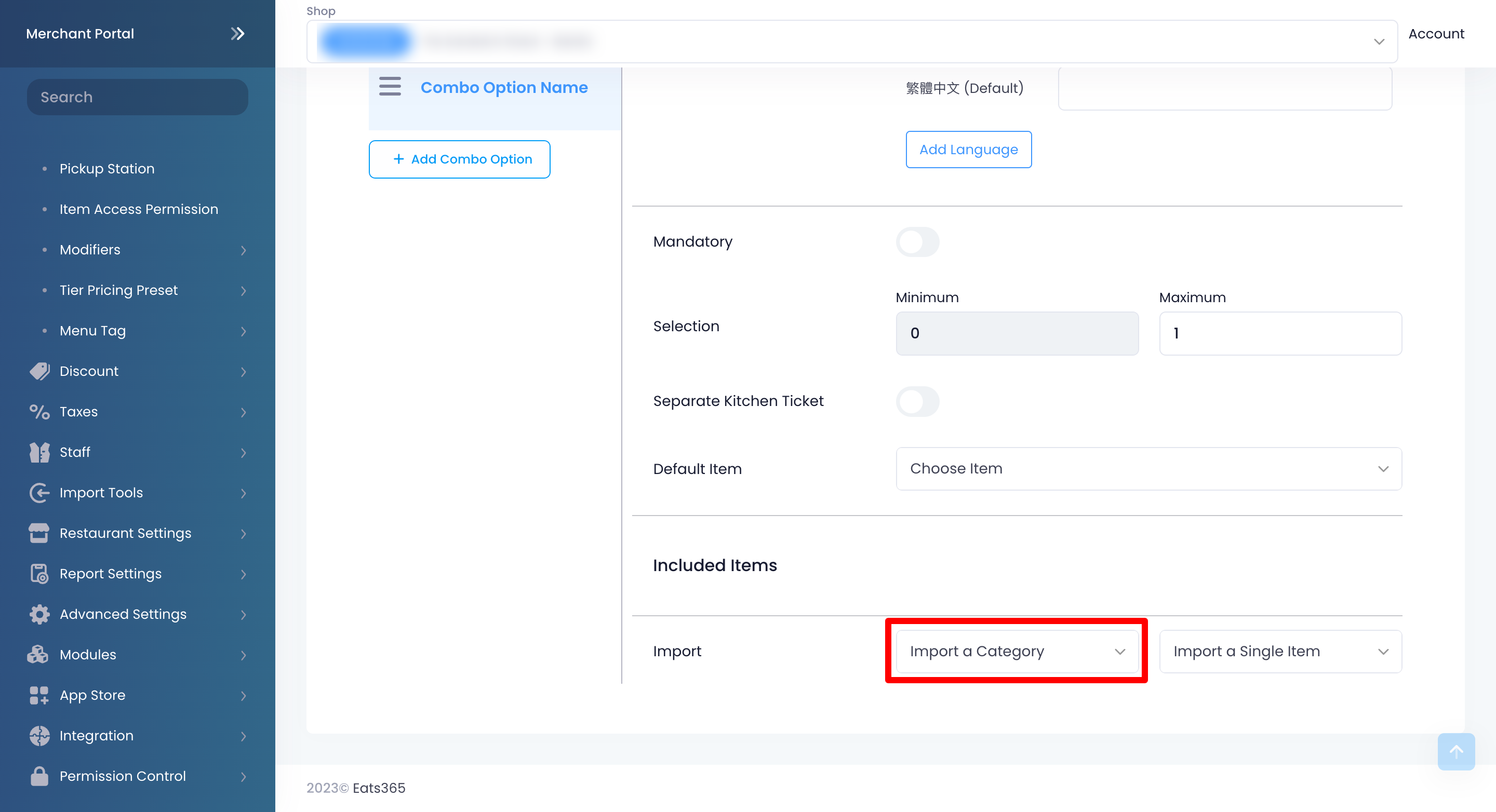
在您选择的分类中,输入以下资讯:
- 跟餐优惠:设置应用于该分类中所有商品或特定菜单商品的折扣金额。
- 预设最多可选:设置该商品在套餐选项中可被重复选择的预设次数上限。
- 套用到所有商品:决定套餐优惠是要应用于特定的菜单商品,还是应用于所选分类中的所有商品。
- 新增至价格($)堂食 / 外卖:设置添加到商品基本标价中的价格金额。
导入单品
若要个别加入单品,请点击「导入单品」,然后选择您要汇入的单品。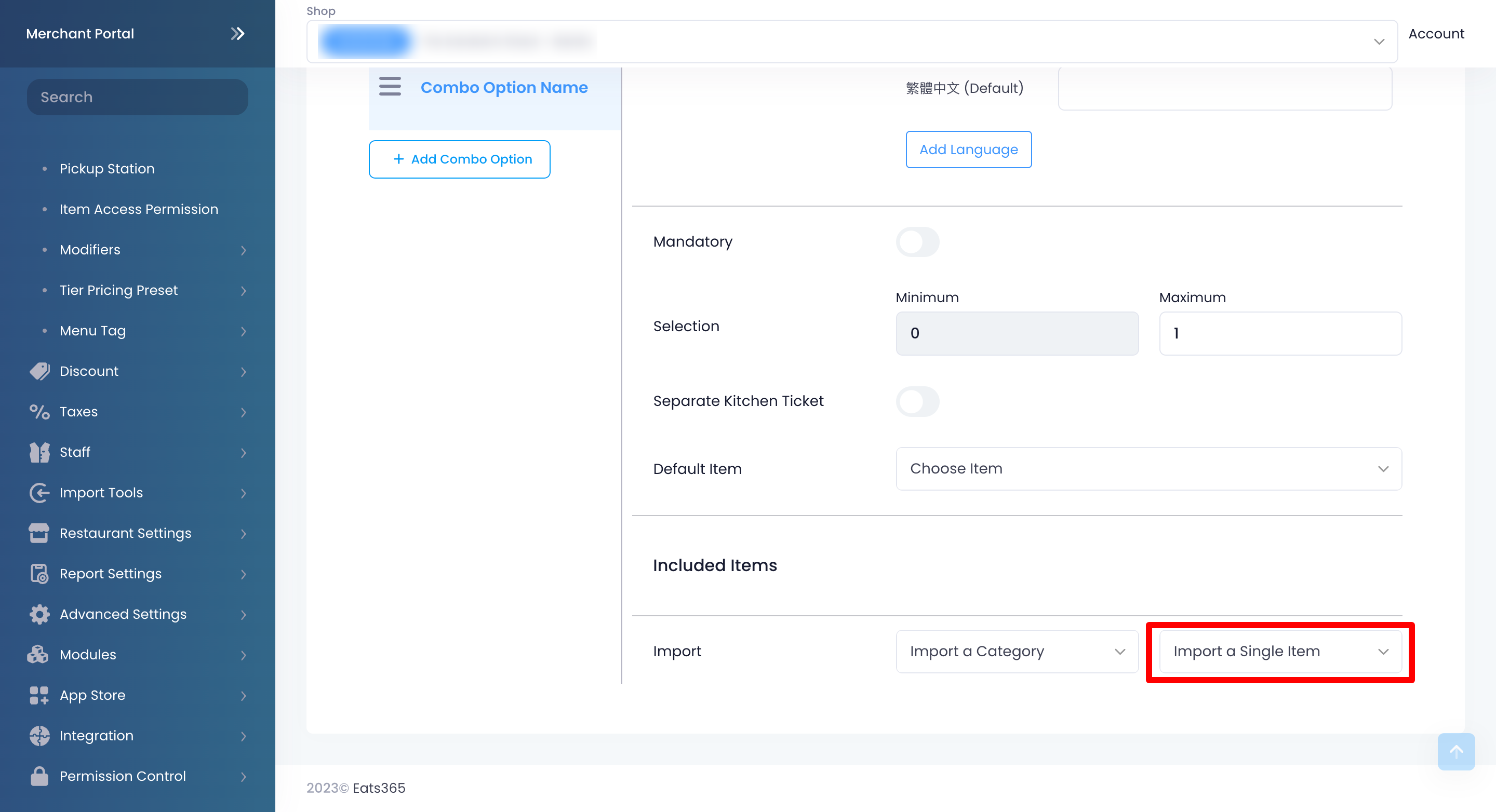
针对您所选择的单品,输入以下资讯:
- 额外价格:设置加价金额,该金额会加在商品的基础标价之上。
- 最多可选:设置该商品在套餐选项中可被选择的次数上限。
管理到会商品
编辑商品
若要编辑商品,请按照以下步骤操作:
Eats365 POS
- 登入 Eats365 POS。
- 点击左上角的「设置」。
- 点击「菜单设置」,然后点击「商品」。
- 选择「到会」。
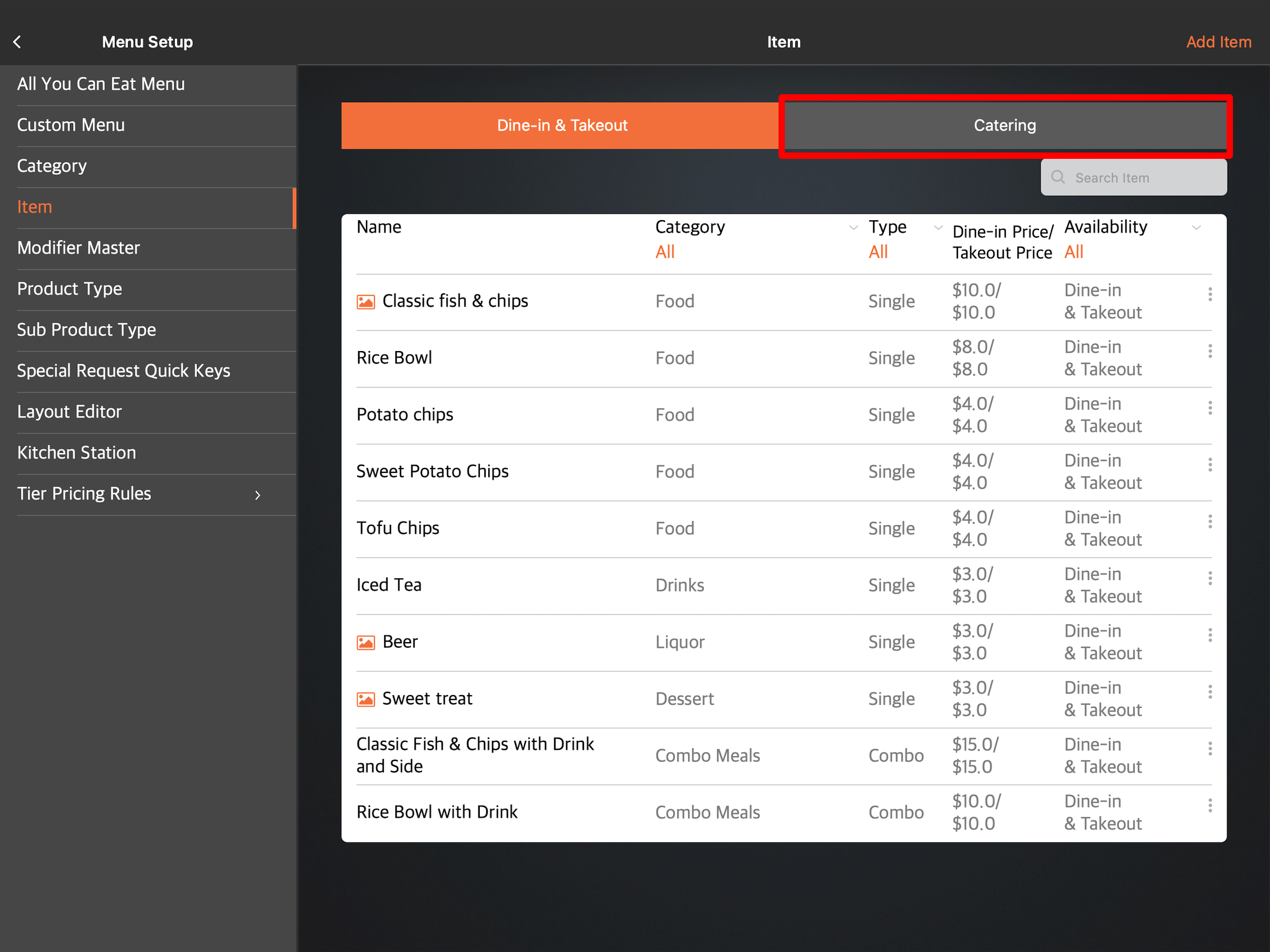
- 点击您要编辑的商品。
- 更新商品的详细资讯。
- 点击右上角的「更新」以进行确认。
删除商品
若要删除商品,请按照以下步骤操作:
Eats365 POS
- 登入 Eats365 POS。
- 点击左上角的「设置」。
- 点击「菜单设置」,然后点击「商品」。
- 选择「到会」。
- 在您想要删除的商品旁,点击三点选单
 。然后,点击「删除」
。然后,点击「删除」 。
。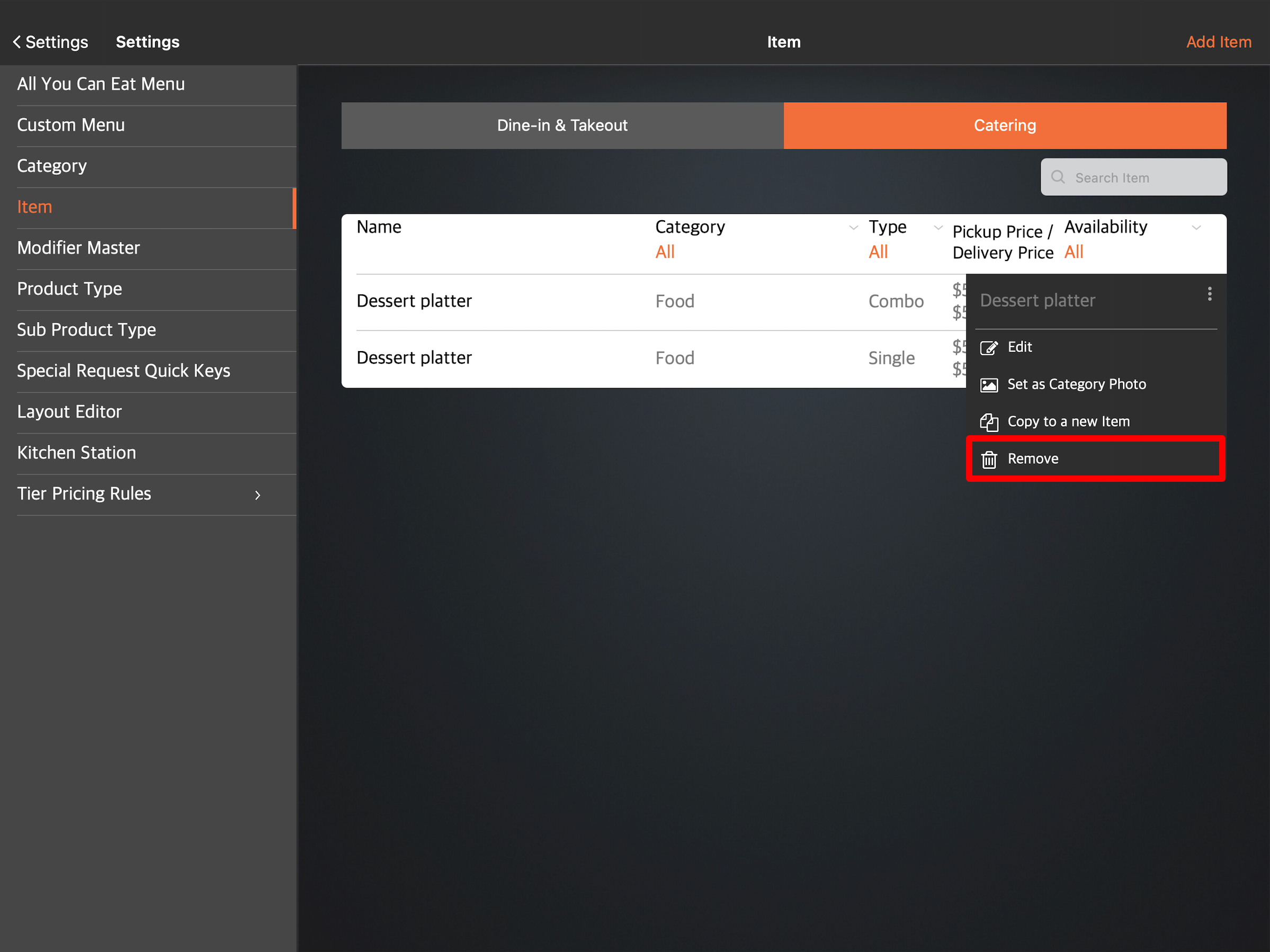
- 点击「删除」以进行确认。
商家界面(经典主题)
- 登入商家界面。
- 点击「菜单设置」,然后点击「商品」。
- 选择「到会」。
- 选择您想要删除的商品。然后,点击「删除」
 。系统会显示提示,以确认您是否要删除该商品。
。系统会显示提示,以确认您是否要删除该商品。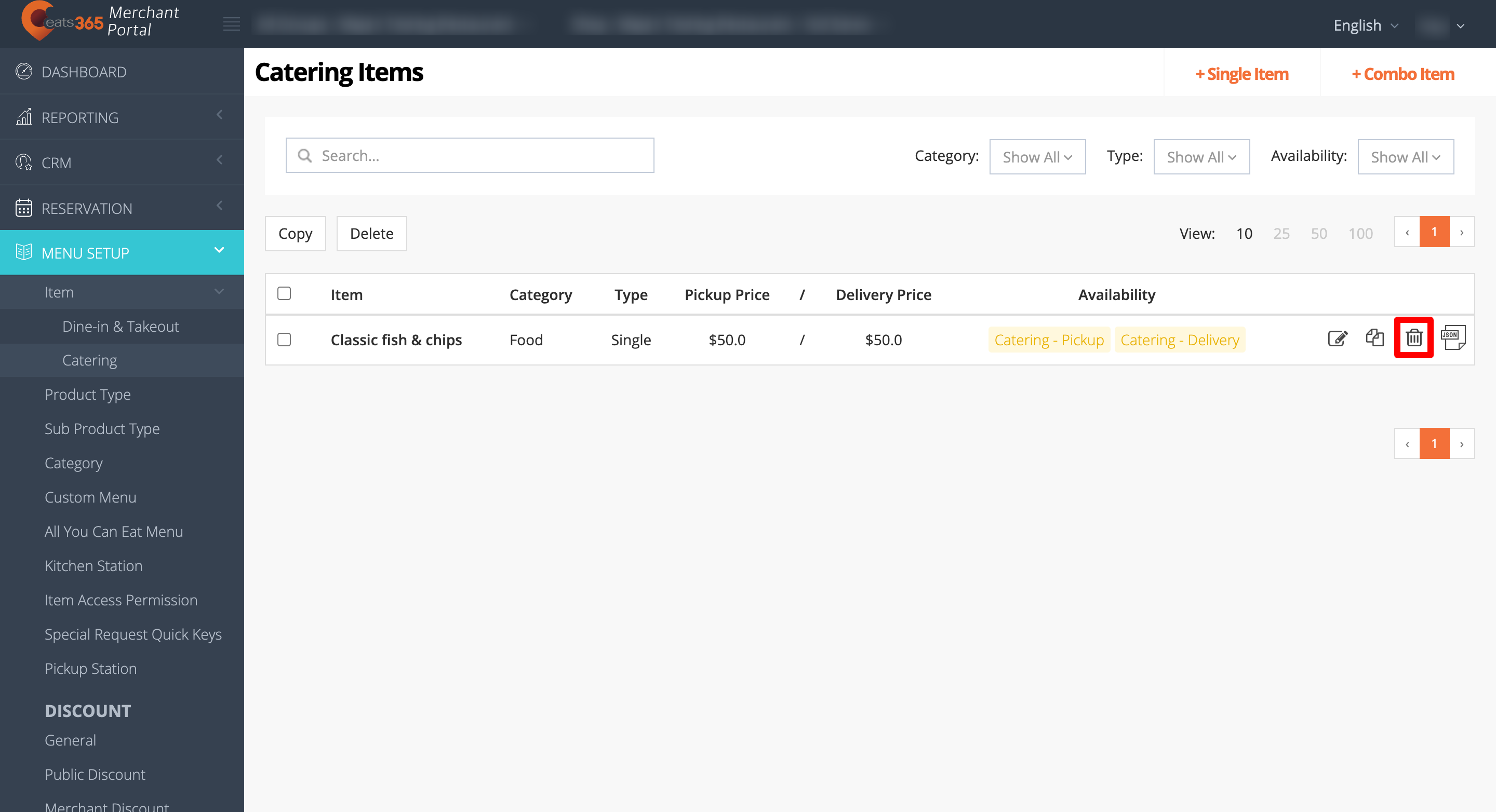
- 点击「确定」即可删除。
删除多个商品
若您想要同时删除多个商品,请按照以下步骤操作:
商家界面(经典主题)
- 登入商家界面。
- 点击「菜单设置」,然后点击「商品」。
- 选择「到会」。
- 在您想要删除的商品旁,勾选复选框
 。
。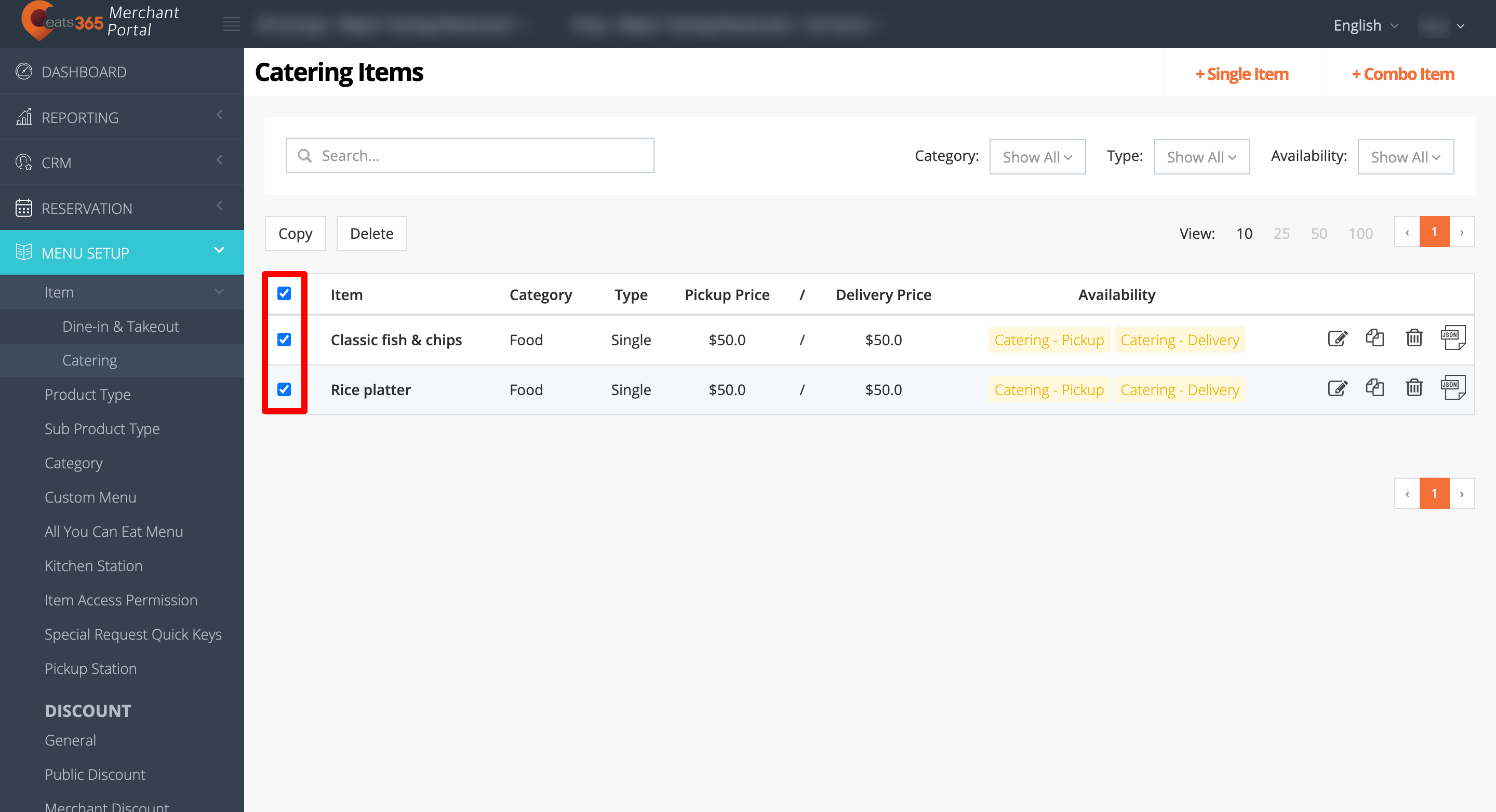
- 在商品列表上方,点击「删除」。系统会显示提示,以确认您是否要删除该商品。
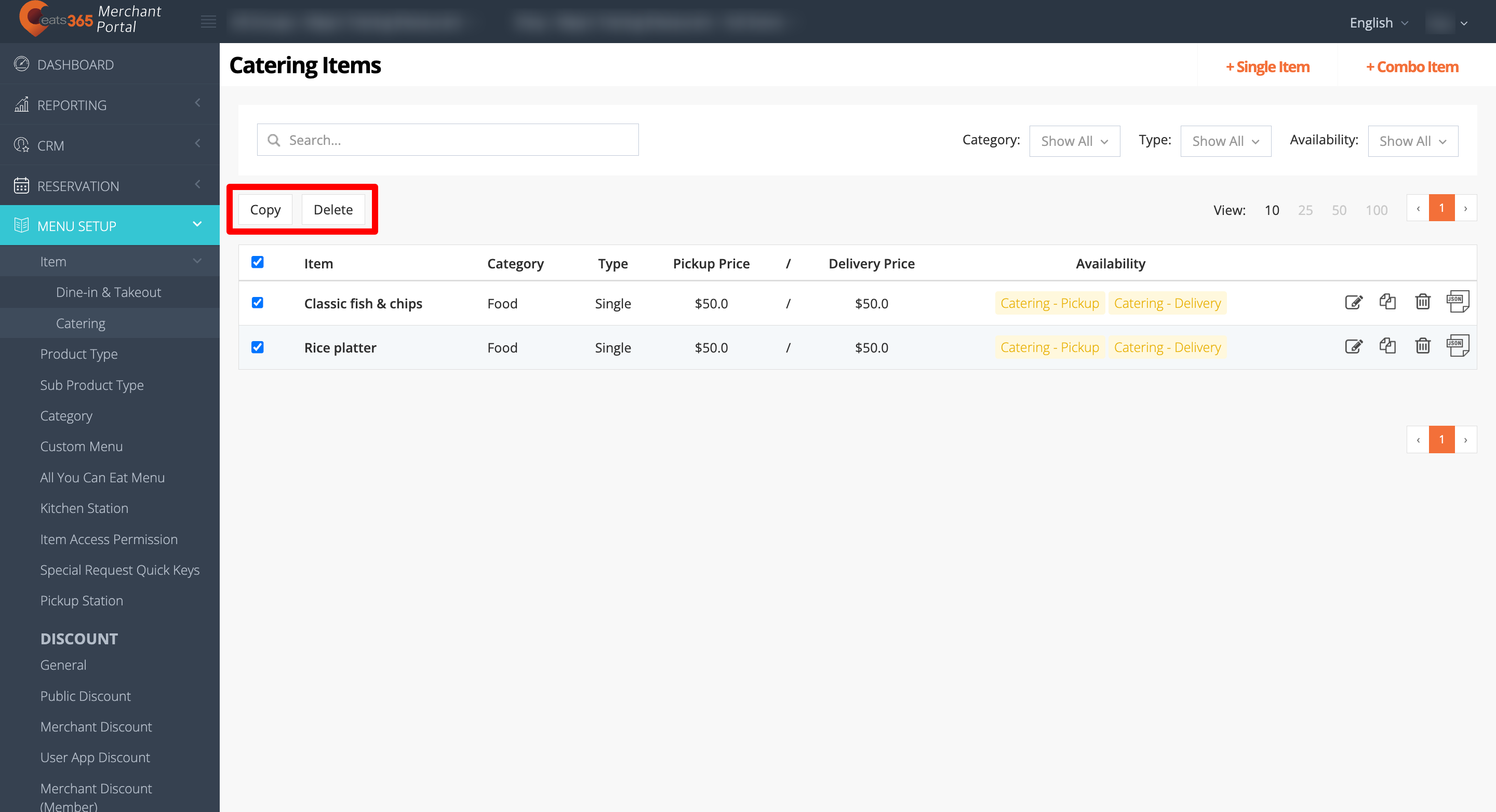
- 点击「确定」即可删除商品。
商家界面 2.0
- 登入商家界面。
- 点击「菜单设置」,然后点击「商品」。
- 选择「到会」。
- 在您想要删除的商品旁,勾选复选框
 。
。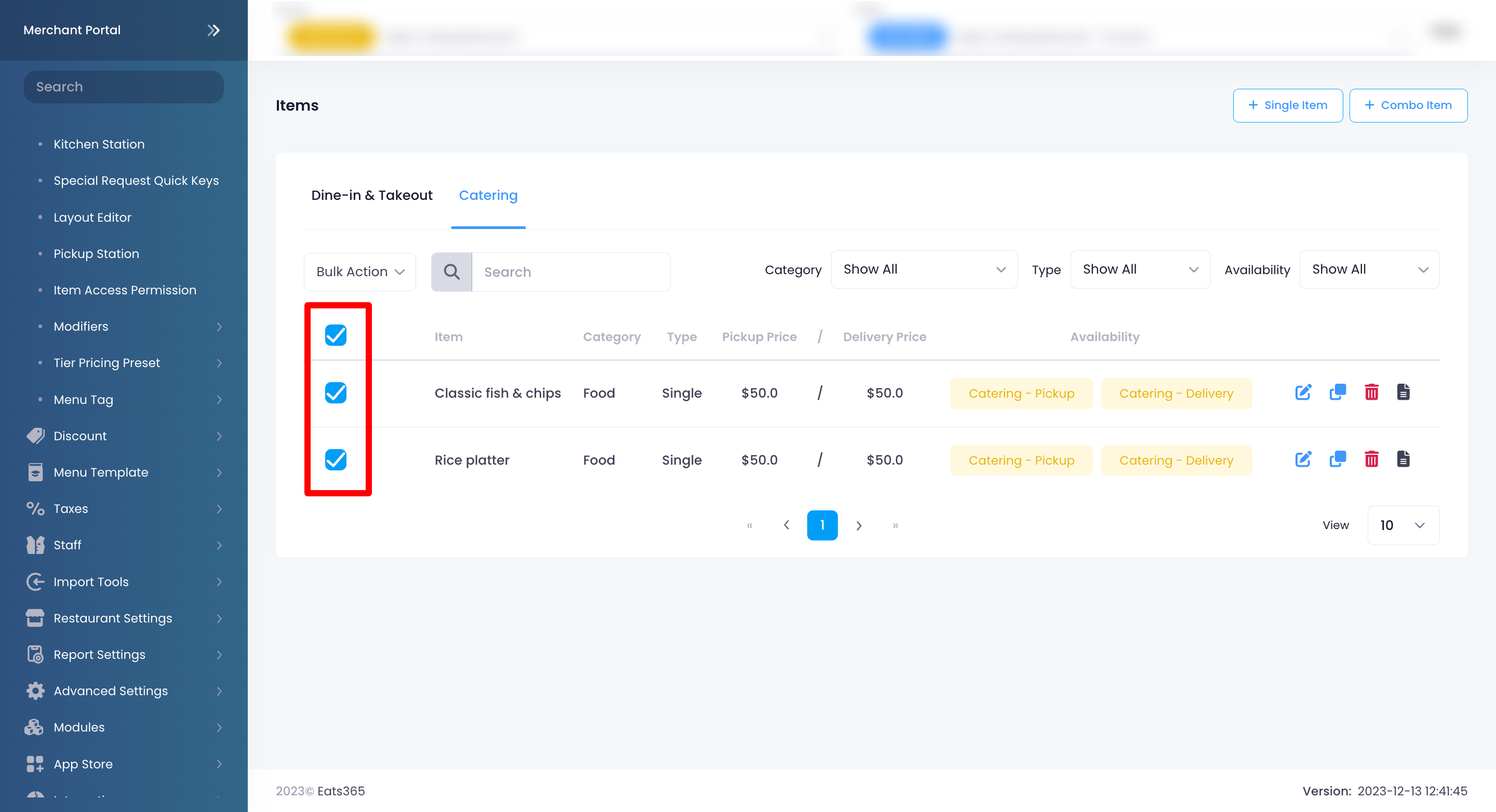
- 在商品列表上方,点击「批量处理」,并选择「删除」。
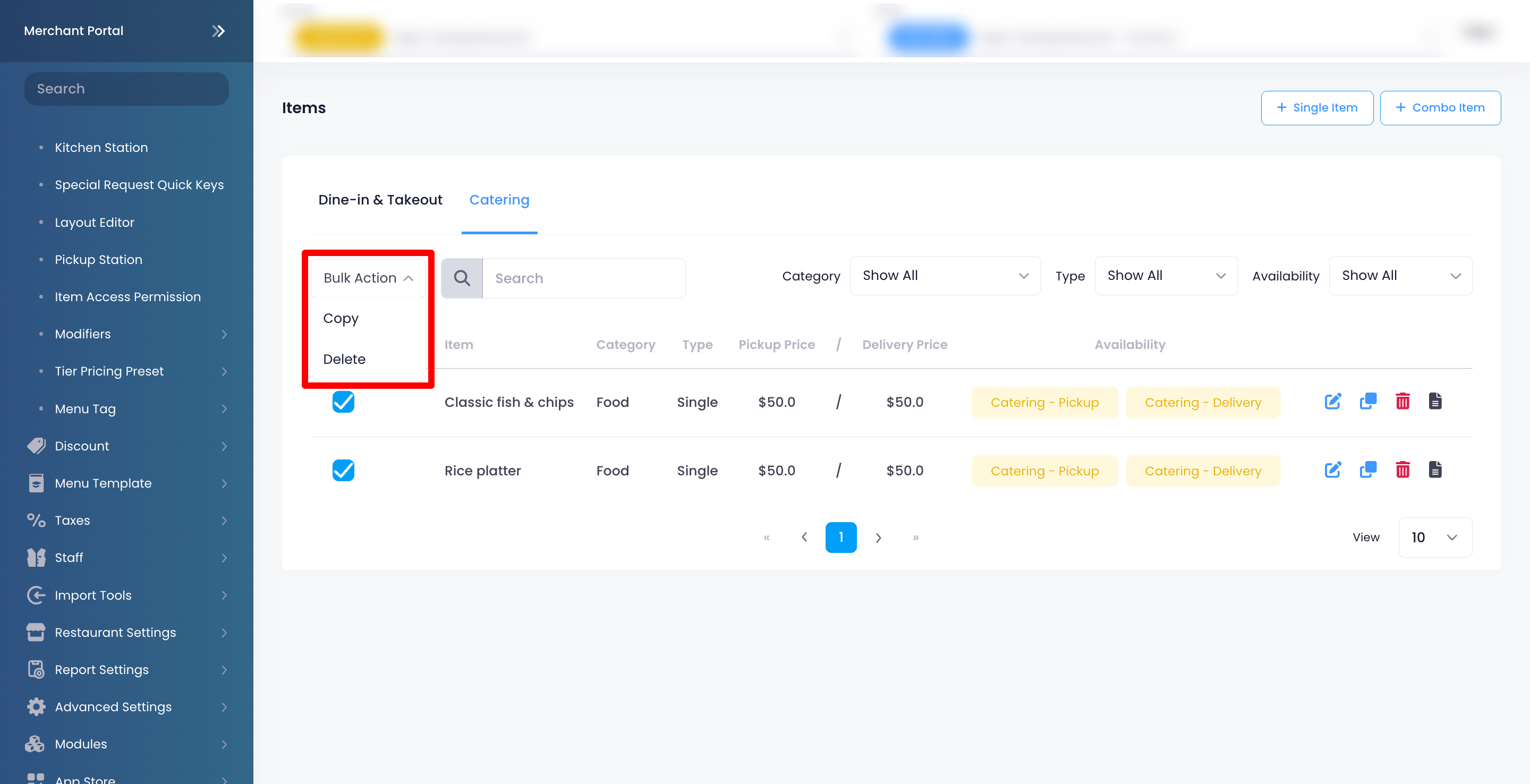
- 点击「确定」即可删除商品。
复制商品
为什么需要复制商品
- 若想将商品移动至不同分类,必须先复制商品。商品一旦储存在某个分类下,就无法在商品页面直接更改分类。
- 若想将商品加入套餐选项前进行自定义设定。
若要复制商品,请按照以下步骤操作:
Eats365 POS
- 登入 Eats365 POS。
- 点击左上角的「设置」。
- 点击「菜单设置」,然后点击「商品」。
- 选择「到会」。
- 在您想要复制的商品旁,点击三个选单
 。然后,点击「复制至新商品」
。然后,点击「复制至新商品」 。
。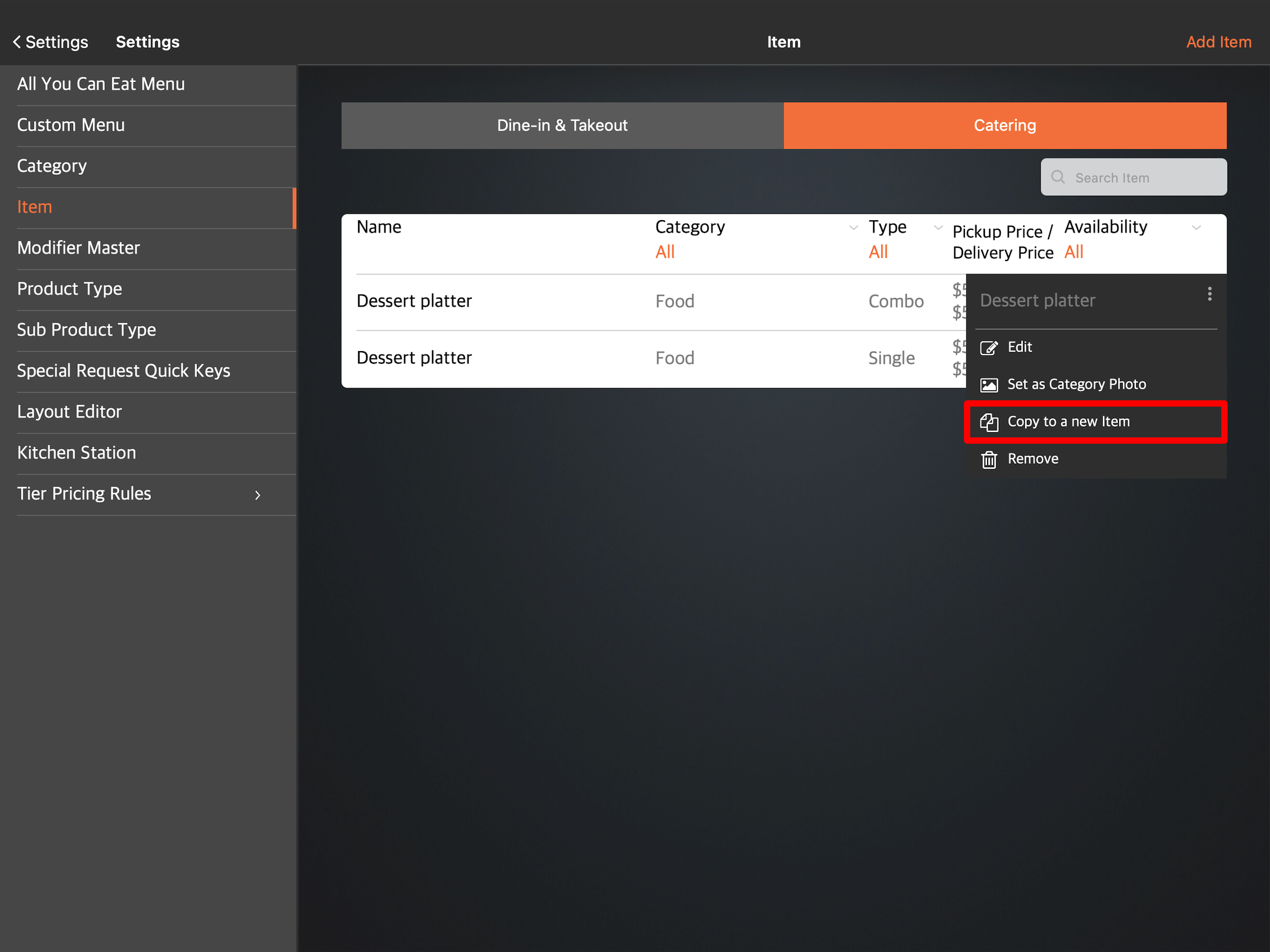
- 如有需要,请进行更改。
注意:请务必更新该商品的商品编号和快速输入编号。商品的商品编号和快速输入编号必须是独特的,并不得与其他商品重复。 - 点击「储存」以进行确认。
商家界面(经典主题)
- 登入商家界面。
- 点击「菜单设置」,然后点击「商品」。
- 选择「到会」。
- 选择您想要复制的商品。然后,点击「复制」
 。
。
- 如有需要,请进行更改。
注意:请务必更新该商品的商品编号和商品码。商品的商品编号和商品码号必须是独特的,并不得与其他商品重复。 - 点击右上角的「储存」以进行确认。
商家界面 2.0
- 登入商家界面。
- 点击「菜单设置」,然后点击「商品」。
- 选择「到会」。
- 选择您想要复制的商品。然后,点击「复制」
 。
。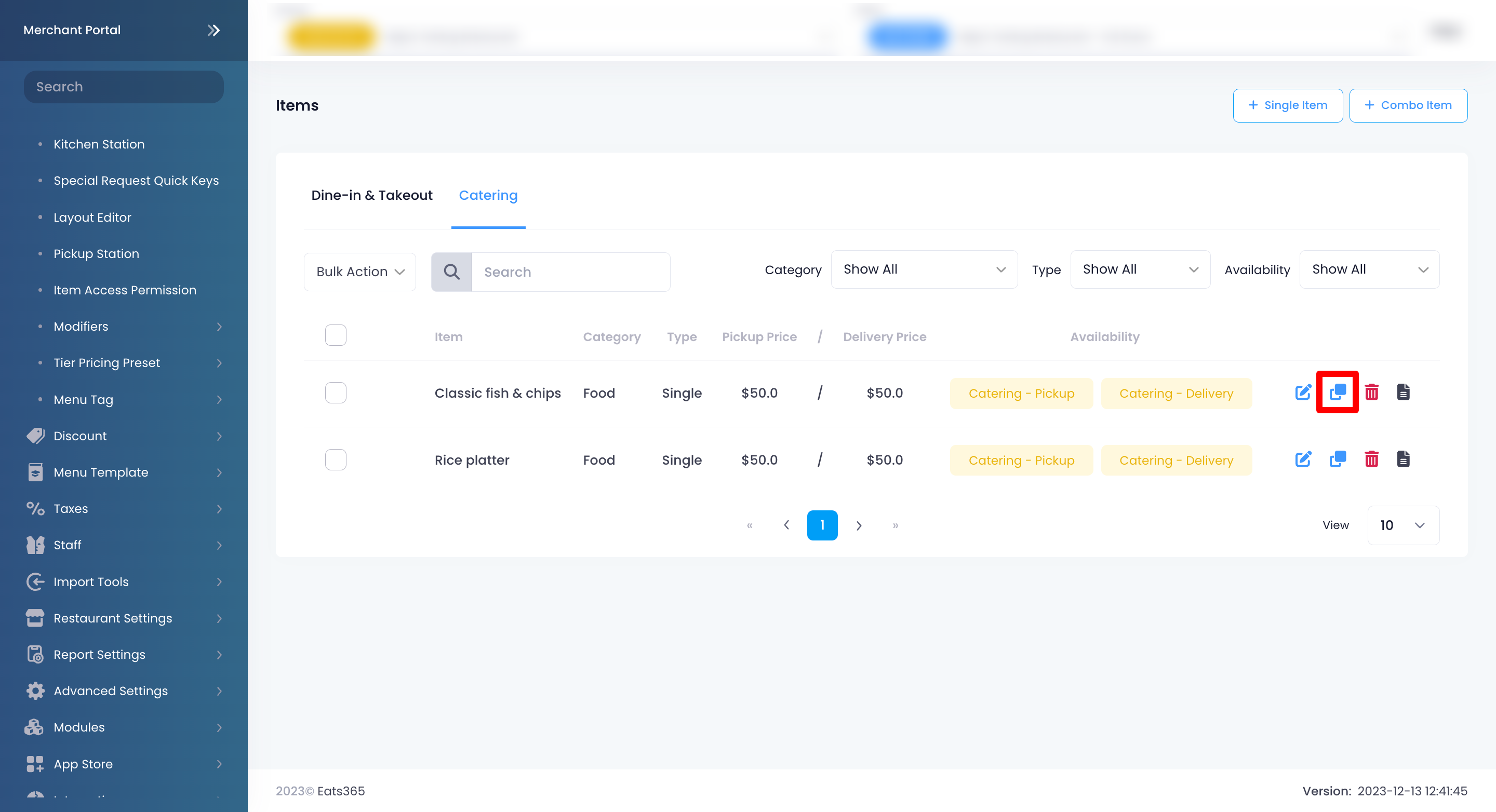
- 如有需要,请进行更改。
注意:请务必更新该商品的商品编号和快速输入编号。商品的商品编号和快速输入编号必须是独特的,并不得与其他商品重复。 - 点击右上角的「储存」以进行确认。
复制多个商品
当您复制多个商品时,可以同时更改不同商品的多个设定,包括 “商品分类”、“适用状况” 以及 “职级和权限”。
若要复制多个商品,请按照以下步骤操作:
 Eats365 产品
Eats365 产品 商家指南
商家指南 模块
模块 会员
会员 整合
整合 硬件
硬件 员工操作
员工操作 职级和权限
职级和权限 付款
付款 报表
报表 最新消息
最新消息 产品更新
产品更新 故障排除
故障排除 探索 Eats365 产品
探索 Eats365 产品 Eats365 POS 词汇表
Eats365 POS 词汇表 问题排解
问题排解
 ,系统才会显示 “网站权限” 设定。
,系统才会显示 “网站权限” 设定。 ,系统才会显示 “网站权限” 设定。
,系统才会显示 “网站权限” 设定。 。
。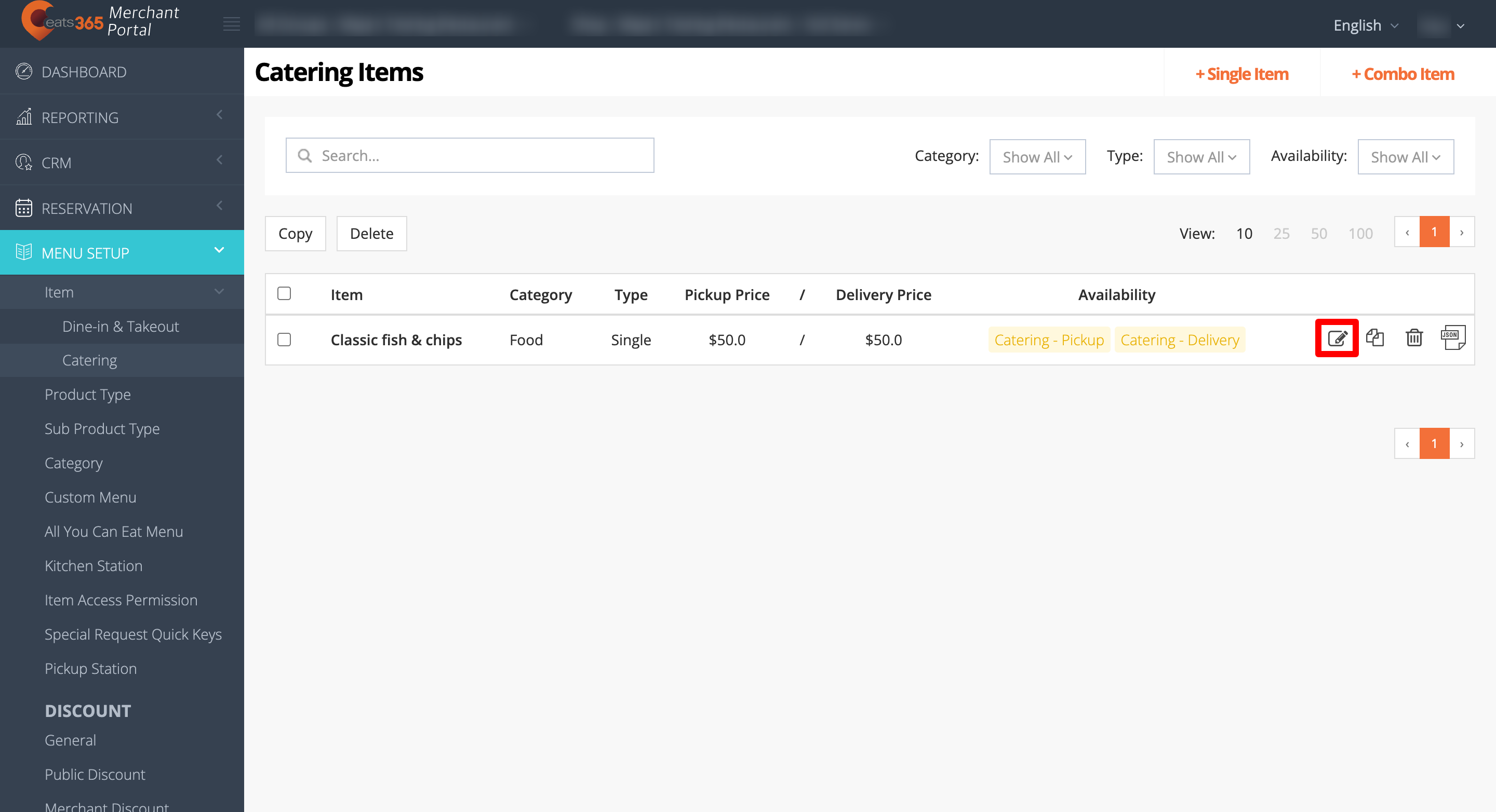
 。
。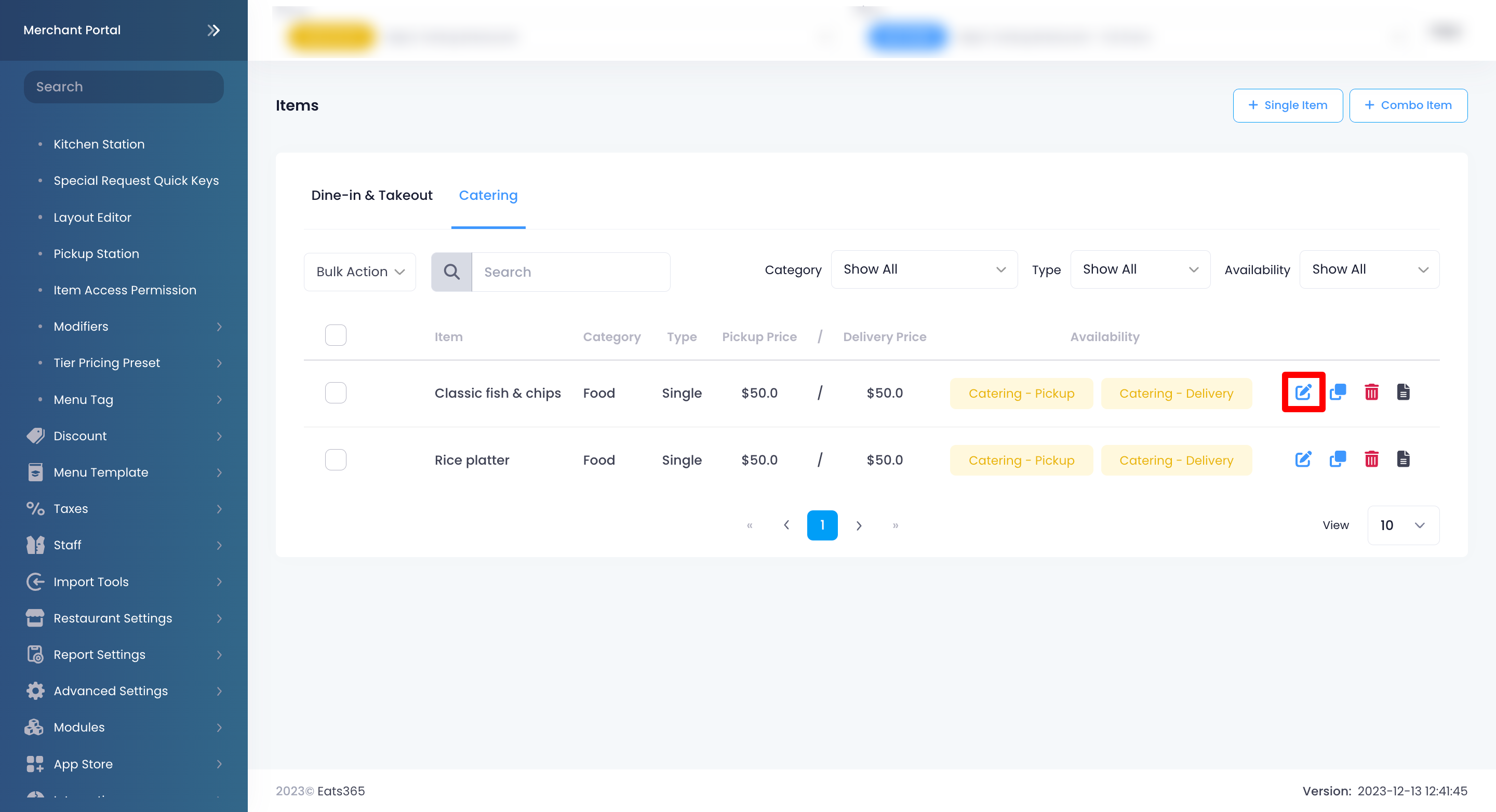
 。
。